Amazonギフト券のローソンでの買い方と料金支払い方法

ローソンで売っているAmazonギフト券の種類やクレジットカードやWAONポイント支払いなどAmazonギフト券の購入時にローソンで取り扱っている料金支払い方法についてです。
Amazonギフト券とは総合オンラインストアAmazonで買い物ができるギフト券のことです。
Amazonギフト券は現金と同じように使用でき、Amazonで買える2億種類以上の商品・サービスのお買いものに使用できます。
このため、プレゼントや景品としてこのギフト券が利用されることも多いです。Amazonギフト券は、特定の店舗でしか購入できないJCBギフトカードなどとは違い、ローソンなどのコンビニエンスストアで誰でも気軽に購入することができます。
ローソンで買えるAmazonギフト券の種類
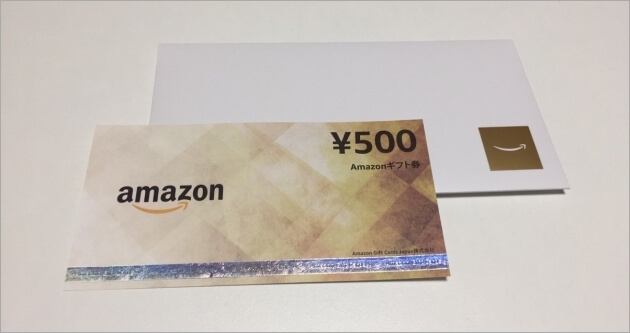
ローソンで購入できるAmazonギフト券は、POSAカードタイプとシートタイプの2つのタイプがあります。
Amazon公式サイトのヘルプページ「ローソンおよびミニストップでギフト券を購入する」に記載されているのは、シートタイプの方になります。
◼︎POSAカードタイプ
このタイプはAmazonのロゴが入っているPOSA(Point of Sales Activation)カードと呼ばれるプラスチック製のカードです。ローソンに入店してすぐの辺りか、雑誌や本が並んでいる通路でラックにかけて陳列されています。
このカードは、あらかじめその金額が入っているわけではなく、レジで支払いを済ませることで初めて利用できる仕組みです。
【販売金額】3,000円、5,000円、10,000円、20,000円、バリアブル(1,500円から50,000円の間で、1円単位で金額を指定可能)
発行日から10年の有効期限が設定されています。この有効期限はAmazonギフト券には記載されていませんが、アカウントにギフト券番号を登録することで残高・利用履歴ページにて有効期限日を確認できるようになります。
バリアブルカードとは、購入金額を自由に選べるギフト券です。「バリアブル」とは、英語の「variable(変えられる、可変的な)」という意味で、このカードだけはその名の通り購入金額を1,500円から50,000円の範囲内なら1円単位で指定して買うことができます。
(ただし、2018年11月5日よりギフト券詐欺への対策のため、九州地域の一部店舗ではバリアブルカードの上限金額が20,000円までとなっています)
バリアブルカードには額面が記載されていない点から贈り物としてよく利用されます。例えば福引などの景品としてゾロ目で金額を指定したカードを用意したり、Amazonで購入したい商品に応じて金額を指定したりできます。
また、最高で50,000円まで金額を指定できるため、高額の商品を購入する際に利用される方や、オンラインゲームの課金用として購入する方も多く、この点でも金額設定されているギフト券よりも使い勝手が良いと言えます。
注意点としては、店頭でカードが売り切れることがある点です。売り切れた金額のカードやバリアブルカードを購入することはできませんので、特に贈り物が盛んになるクリスマスや、春の新生活シーズンなどの時期には早めに購入しておくことをお勧めします。
特に関東限定で発売されている「オリジナルギフトボックス付特別デザインギフト券」は、3,000円と5,000円の二種類しかないものの、誕生日やプレゼント用のメッセージが印字された特別デザインとなっており、Amazonボックスをミニチュア化したギフトボックスに同梱されている特別仕様なのに値段が変わらない為、売り切れる可能性がより高いです。
なお、こちらのギフト券の有効期限は、購入から1年間と短いのでご注意ください。
◼︎シートタイプ
ローソンに置いてあるLoppi(ロッピー)から操作して購入し、ギフト券番号が印字された用紙を受け取るタイプです。
【販売金額】2,000円、3,000円、5,000円、10,000円、20,000円、25,000円
カードタイプよりも安い金額から購入することができます。発行日から10年の有効期限が設定されています。
この有効期限はAmazonギフト券には記載されていませんが、アカウントにギフト券番号を登録することで残高・利用履歴ページにて有効期限日を確認できるようになります。
Loppiを操作しなければならない点は、少し手間がかかってしまいますが、カードタイプと違って売り切れる心配がないのが良い点です。
シートタイプにはバリアブルカードはありません。自由に金額を設定したい場合はPOSAカードタイプを購入してください。
なお、カードタイプ・シートタイプともに1,500円以下のAmazonギフト券はありません。バリアブルカードも1,500円以上の金額しか設定できませんのでご注意ください。
また複数枚購入したAmazonギフト券を組み合わせて使うことも可能です。(例:1,500円のバリアブルカード+3,000円のシートタイプ=4,500円分の買い物が可能)
Amazonギフト券の料金支払い方法

ローソンでAmazonギフト券を買う際ですが、どんな支払い方法も使えるわけではありません。使用できる支払い方法と使用できない支払い方法がありますので、注意が必要です。それぞれ詳しくご紹介します。
◼︎ローソンでのAmazonギフト券の支払いには、現金のみ対応
ローソンでは通常、支払い方法として、現金、JCBやVISAなどの各種クレジットカード、Pontaポイント、Apple Pay・楽天Edy・WAON・iD・QUICPayなどの電子マネー、suicaなどの交通系電子マネー、おさいふPontaやauWALLETなどのブランドプリペイドカード、LINE Pay・PayPay・楽天Pay・d払いなどのバーコード決済、クオカードなどのプリペイドカードが利用できます。
しかし、この多彩な支払い方法がAmazonギフト券の購入時に利用できるかというと、そうではありません。
ローソンは、Pontaカードというポイントカードを提示することで、100円ごとに1ポイント貯まり、貯まったポイントでも買い物ができるコンビニエンスストアです。
ポイント付与率はTポイントの2倍も高いため、ポイントがたくさん貯まっている方もいらっしゃるでしょう。
ですが、貯まっているPontaポイントでAmazonギフト券を購入することはできません。ローソンでAmazonギフト券の決済に利用できる支払い方法は、現金支払いのみとなっています。
では現金でAmazonギフト券を購入した場合、Pontaポイントは付与されるのでしょうか?
通常Pontaポイント提携店では、購入金額に応じたポイントを付与してもらえます。ローソンでも通常なら100円につき1ポイント貯まりますから、Amazonギフト券をPontaポイントで購入できなくても、高額のAmazonギフト券の購入でポイントがたくさん貯まれば嬉しいですよね。
100円につき1ポイントなら、50,000円のAmazonギフト券で500ポイントもらえる計算です。
ところが、残念なことに収納代行やたばこ、ゆうパックの支払いなど「ポイントが付与されない商品・サービス」の中に「プリペイドシート」が入っているため、Amazonギフト券の購入でPontaポイントは一切付与されません。
Amazonギフト券のローソンでの買い方
POSAカードタイプとシートタイプそれぞれの購入方法について、詳しくご紹介します。◼︎POSAカードタイプ(通常の場合)
1.ローソンに入店します。カードは通常、入り口付近の回転ラックなどに陳列されています。
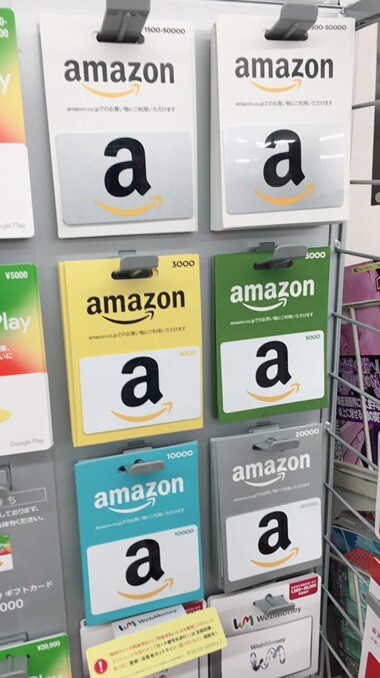
2.購入した額面が記載されているカードを取ります。(3,000円、5,000円、10,000円、20,000円の四種類があります)
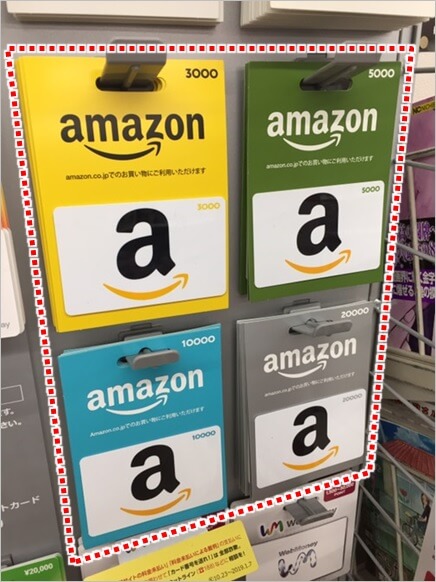
3.レジに持っていき、額面金額を現金で支払います。(盗難防止の観点からレジで支払いをしていないギフト券は使えない仕組みです)
◼︎POSAカードタイプ(バリアブルカードの場合)
1.ローソンに入店します。カードは通常、入り口付近の回転ラックなどに陳列されています。
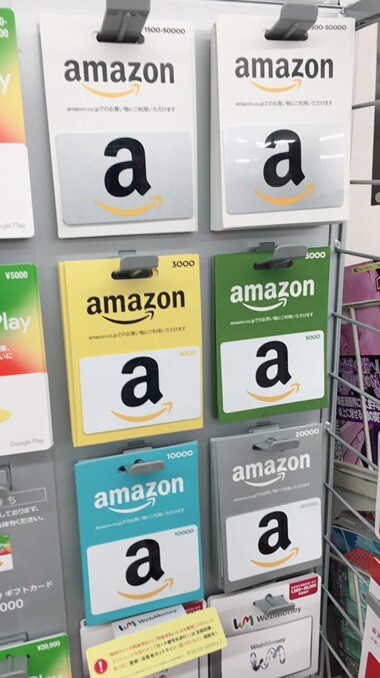
2.「1500-50000(1500-20000)」と記載されているカードを取ります。
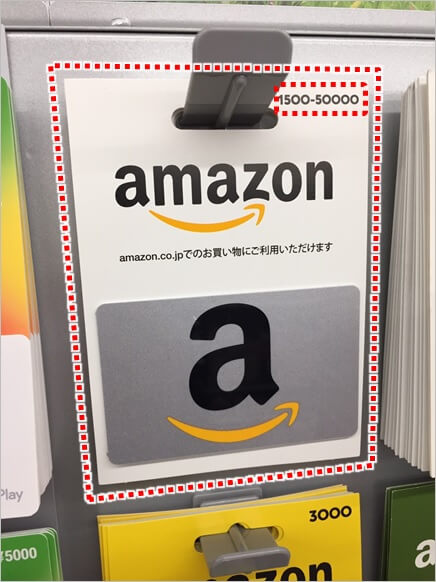
3.レジに持っていき、カードに入金する金額を指定します。
4.指定した金額を、現金で支払います。(盗難防止等の観点からレジで支払いをしていないギフト券は使えない仕組みになっています)
◼︎シートタイプ
1.ローソンに入店し、設置されているLoppiを探しましょう。入口付近に設置されている機械です。
2.Loppiメニュー画面から「各種サービスメニュー」をタッチします。
3.「携帯・国際プリペイド・ネットマネー・QUO・自動車・保険・学び・募金等」をタッチします。
4.「ネット用マネー(ビットキャッシュ・NET CASH・Web Money・Amazon(R)ギフト券等)」をタッチします。
5.「Amazonギフト券」をタッチします。
6.詐欺などに関する注意事項が表示されたら「OK」をタッチします。
7.購入金額を選択します。バリアブルは無く、2,000円、3,000円、5,000円、10,000円、20,000円、25,000円の六種類から選ぶことができます。
8.詳細が表示されたら「OK」をタッチします。
9.確認画面が表示されますので問題がなければ、「OK」をタッチします。
10.「Loppi申込み券」が印字されますのでレジまで持っていき、30分以内に現金で代金を支払います。
カードタイプ同様、代金を支払って初めてAmazonギフト券が利用できます。「Loppi申込み券」が印字されればOKではないので注意してください。
ローソンで購入後の流れ

購入したギフト券をAmazonで実際に利用するには、ギフト券をAmazonアカウントへ登録する必要があります。
◼︎POSAカードタイプ(通常・バリアブル共通)の番号が書いてある場所
1.Amazonギフト券を台紙から取り外しましょう。思い切ってぶちっと外してしまって大丈夫です。
2.ギフト券を裏返し、「ギフト券番号」の「コインで軽く削ってください」と記載されている銀色の部分を、軽く削ります。
3.14~15桁のギフト券番号が出てきます。
◼︎シートタイプの番号が書いてある場所
1.レジでの支払い後に発券された「プリペイドサービス番号お知らせシート」がAmazonギフト券になりますので用意します。
2.14~15桁のギフト券番号(プリペイド番号)がシート内に表示されていますので確認しましょう。
■【スマホ】Amazonギフト券をアカウントに登録する方法
iPhoneやAndroidといったスマホで、自分のAmazonのアカウントにギフト券番号を登録する方法は以下の通りです。
1.Amazonに自分のアカウントでログインする。(いつもAmazonを使っている人であれば基本的にログイン状態です)
2.「Amazonギフト券の登録ページ」に行きます。残高を管理の中にある「ギフト券を登録する」をタップします。
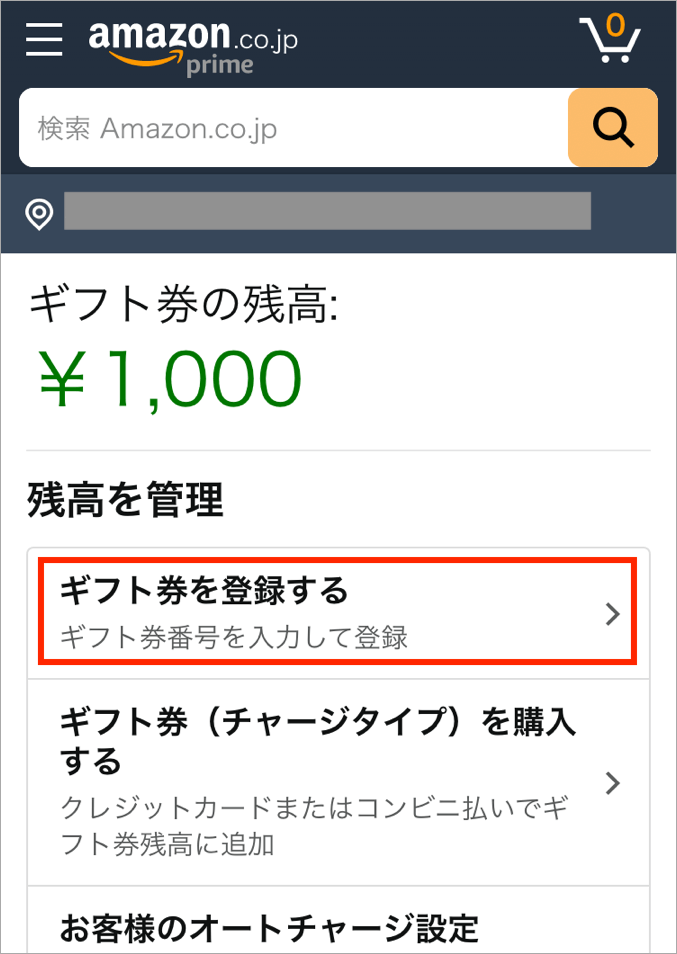
3.ギフト券番号を入力して「アカウントに登録する」ボタンをタップします。
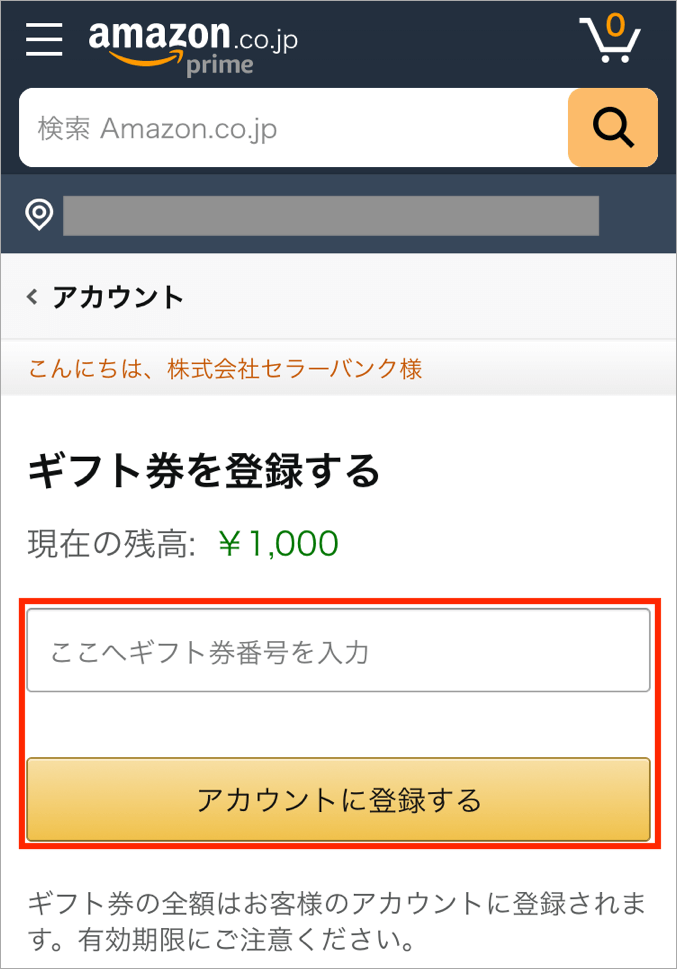
4.アマゾンギフト券の料金がアカウント残高に追加されました。
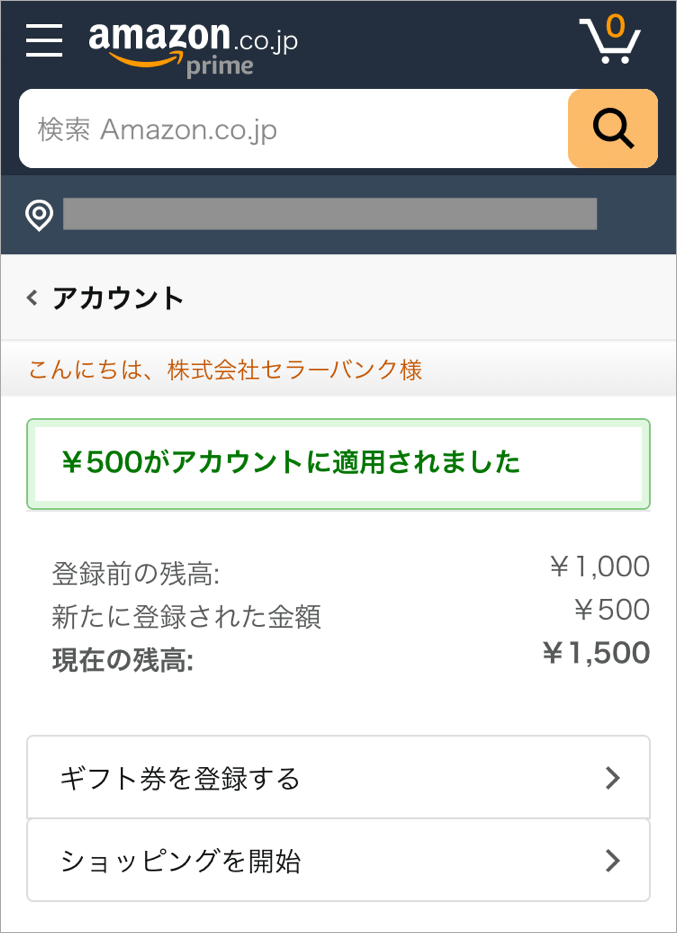
■【PC】Amazonギフト券をアカウントに登録する方法
PC(パソコン)で、自分のAmazonのアカウントにギフト券番号を登録する方法は以下の通りです。
1.Amazonに自分のアカウントでログインする。(いつもAmazonを使っている人であれば基本的にログイン状態です)
2.「Amazonギフト券を登録する」ページに行って、メールタイプであればメールの本文に記載されてある番号、カードタイプであればカードの裏側にシールが貼ってあるところを剥がすと出てくる番号を入力し、「Amazonギフト券を登録する」ボタンをクリックします。
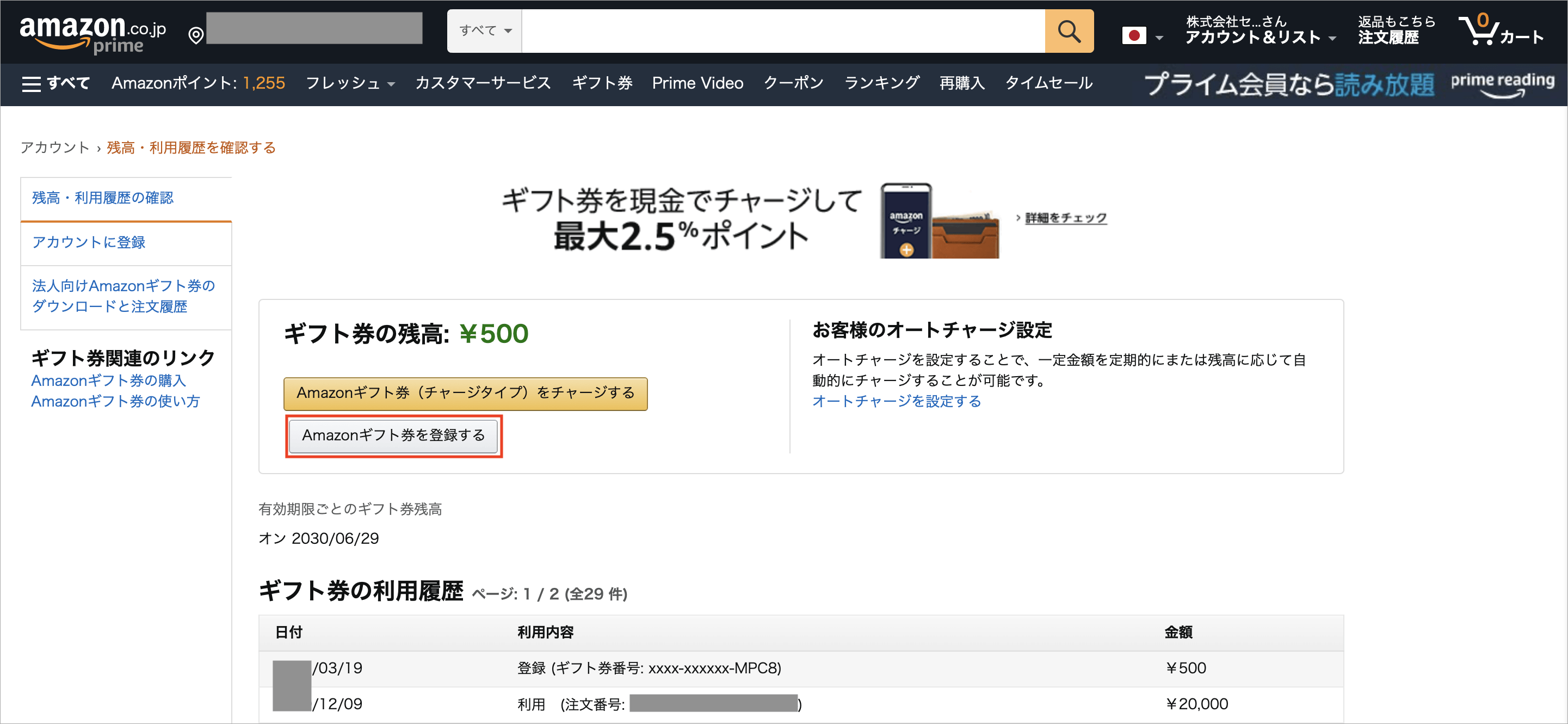
登録ページの注意点に記載されているように、Amazonポイントやクーポンはこちらのギフト券を登録するページではなく、注文商品の支払いページで使うものとなっているので混同しないようにご注意下さい。
2.ギフト券番号を入力して「アカウントに登録する」ボタンをクリックします。
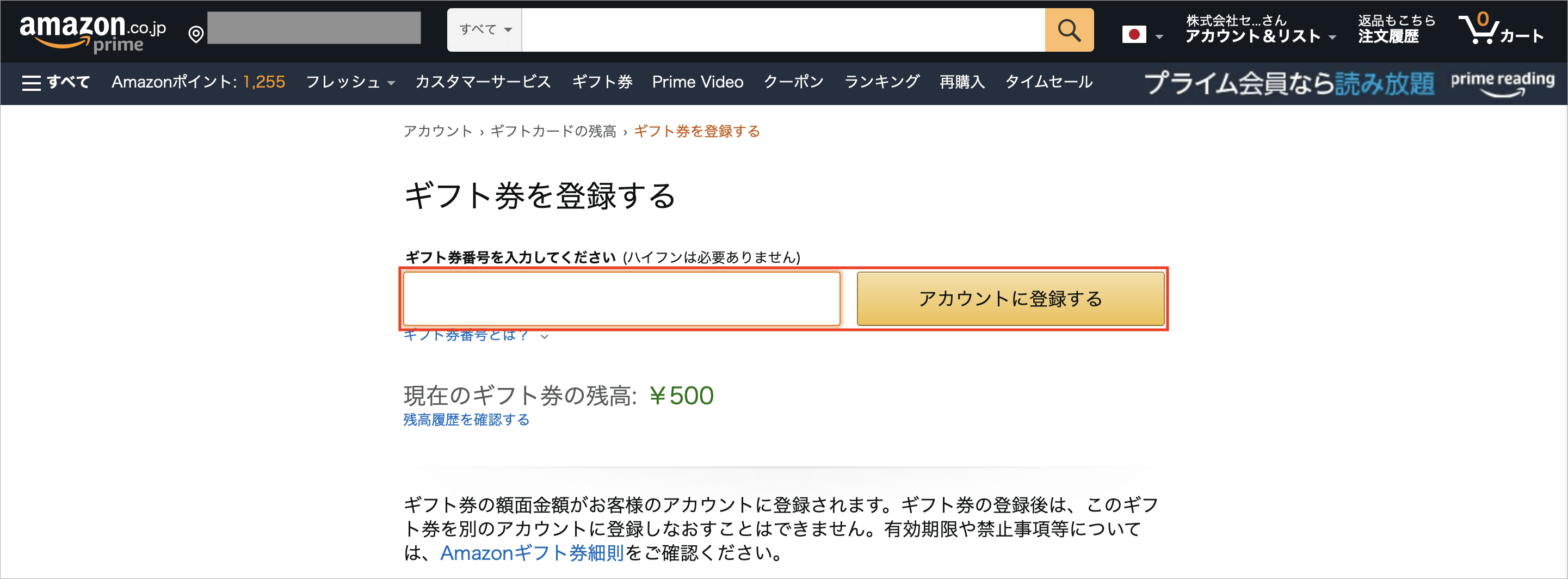
3.アマゾンギフト券の料金がアカウント残高に追加されました。
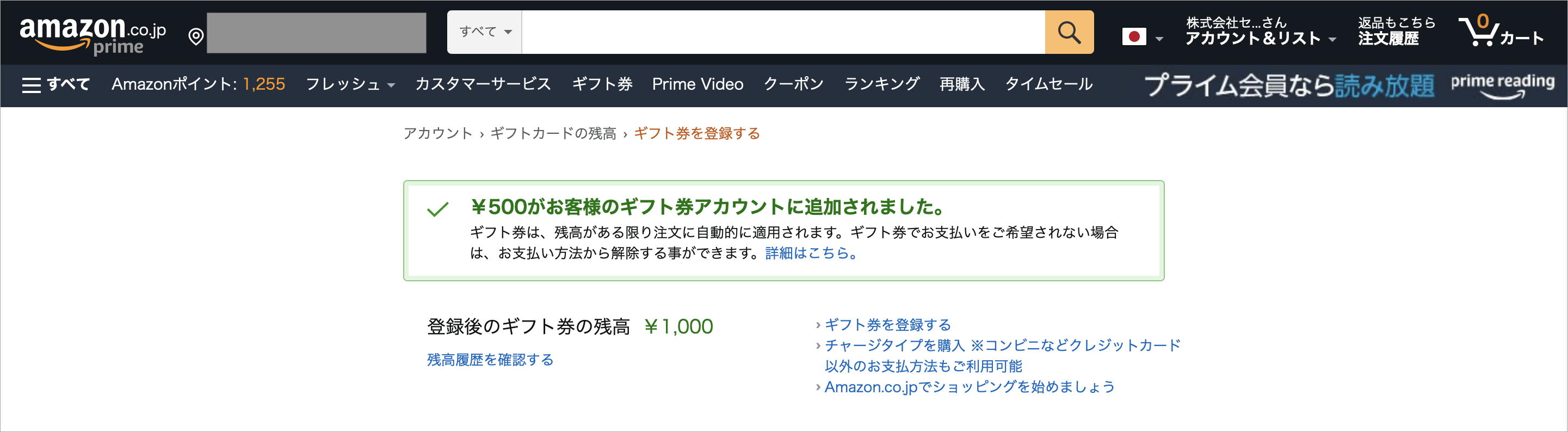
このように登録する前にAmazonギフト券の残高が残っていたらそこに追加される形で登録され、登録後の残高には登録前の料金と今回登録した料金の合計が表示されます。
最後にAmazonではチャージタイプのAmazonギフト券を使うことで、プライム会員でない通常会員ならチャージ金額の2%、プライム会員ならチャージ金額の2.5%のAmazonポイントが付与され、誰でもお得になりますので是非ご利用ください。
Amazonギフト券のファミリーマートでの買い方と料金支払い方法

ファミリーマート(ファミマ)で売っているAmazonギフト券の種類やクレジットカードやTポイント支払いなどAmazonギフト券の購入時にセブンイレブンで取り扱っている料金支払い方法についてです。
Amazonギフト券とはインターネットショッピング大手のAmazonで買い物ができるギフト券のことです。Amazonギフト券は現金と同じように使用でき、Amazonで買えるほぼすべての商品を購入することができます。
このため、プレゼントや景品として利用されることも多いです。VISAやJCBなどクレジットカード会社が発行している商品券と似ていますが、こちらは特定の店舗でしか購入できません。
Amazonギフト券は、近年店舗数を大幅に増やしているファミリーマートなどのコンビニエンスストアで気軽に購入することができます。
ファミリーマートで買えるAmazonギフト券の種類
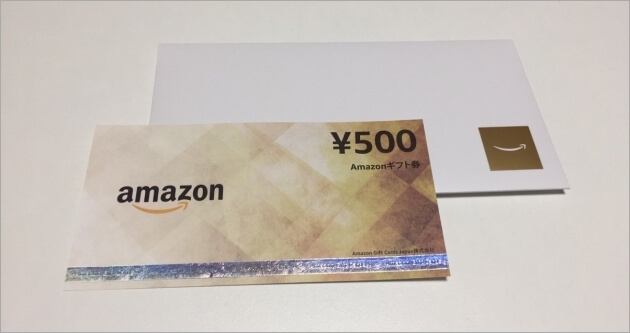
ファミリーマートで購入できるAmazonギフト券は、POSAカードタイプとシートタイプの2つのタイプがあります。
Amazon公式サイトのヘルプページ「ファミリーマートでギフト券を購入する」に記載されているのは、シートタイプの方になります。
■POSAカードタイプ
このタイプはAmazonのロゴが入っているPOSA(Point of Sales Activation)カードと呼ばれるプラスチック製のカードです。ファミリーマートに入店してすぐの辺りか、雑誌や本が並んでいる通路でラックにかけて陳列されています。このカードにあらかじめその金額が入っているわけではなく、レジで支払いを済ませることで初めて利用できる仕組みになっています。
【販売金額】3,000円、5,000円、10,000円、20,000円、バリアブル(1,500円から50,000円の間で、1円単位で金額を指定可能)
有効期限は発行日から10年です。Amazonギフト券に有効期限は記載されていませんが、ギフト券番号をアカウントに登録することで残高・利用履歴ページにて有効期限日を確認できるようになります。
バリアブルカードとは、購入金額を自由に選べるカードギフト券です。「バリアブル」とは、英語の「variable(変えられる、可変的な)」という意味で、その名の通り購入金額を1,500円から50,000円の範囲内なら1円単位で指定して買うことができます。(ただし、2018年11月5日よりギフト券詐欺への対策のため、九州地域の一部店舗ではバリアブルカードの上限金額が20,000円までとなっています)
バリアブルカードは額面が記載されていないため贈り物としても最適で、例えばパーティーの景品としてゾロ目で金額を指定したカードを用意したり、購入したいものに応じて金額を指定したりなど、より便利に使うことができます。
また、最高で50,000円まで金額を指定できるため、高額の商品を購入する際に利用される方が多く、この点でも金額設定されているギフト券よりも使い勝手が良いと言えます。
注意点としては、店頭でカードが売り切れている場合にはその金額のカードやバリアブルカードを購入することができない点です。特に春の新生活のシーズンや、クリスマスなど贈り物が盛んになる時期には売り切れてしまう事もあります。
■シートタイプ
ファミリーマートに置いてあるFamiポートから操作して購入し、ギフト券番号が印字された用紙を受け取るタイプです。
【販売金額】2,000円、3,000円、5,000円、10,000円、20,000円、25,000円
カードタイプよりも安い金額から購入することができます。有効期限は発行日から10年です。Amazonギフト券に有効期限は記載されていませんが、ギフト券番号をアカウントに登録することで残高・利用履歴ページにて有効期限日を確認できるようになります。
Famiポートを操作しなければならない点は、少し手間がかかるように思われるかもしれませんが、カードタイプと違って売り切れる心配がないのが良い点です。なお、シートタイプにはバリアブルカードはありませんので注意が必要です。
なお、カードタイプ;シートタイプともに1,500円以下のAmazonギフト券はありません。バリアブルカードも1,500円以上の金額しか設定できませんのでご注意ください。また複数枚購入したAmazonギフト券を組み合わせて使うことも可能です。(例:1,500円のバリアブルカード+3,000円の通常カード=4,500円分の買い物が可能)
Amazonギフト券の料金支払い方法

ファミリーマートでAmazonギフト券を買う際ですが、どんな支払い方法も使えるわけではありません。使用できる支払い方法と使用できない支払い方法がありますので、注意が必要です。それぞれ詳しくご紹介します。
■ファミリーマートでのAmazonギフト券の支払いには、現金とファミマTカードのみ対応
ファミリーマートでは通常、支払い方法として、現金、JCBやVISAなどの各種クレジットカード、Tポイント、Apple Pay、楽天Edy、WAON、iD、QUICPay、交通系電子マネー、d払い、LINE Pay、PayPay、楽天Pay、クオ・カードなどが決済に利用できます。しかし、この多彩な支払い方法がAmazonギフト券の購入時に利用できるかというと、そうではありません。
ファミリーマートといえば、Tポイントでも買い物ができるコンビニエンスストアですし、Tポイントは様々なインターネットショッピングサイトとも提携していますので、ポイントがたくさん貯まっている方もいらっしゃるでしょう。ですが、貯まっているTポイントでAmazonギフト券を購入することはできないのです。では何が使えるのかと言うと、Amazonギフト券は金券と同じ扱いになりますので、現金支払いが可能です。
では、現金でAmazonギフト券を購入したとしてTポイントは付与されるのでしょうか?通常Tポイント提携店では、購入金額に応じたポイントを付与してもらえます。ファミリーマートでも通常なら「ショッピングポイント」として200円につき1ポイント貯まります。
Amazonギフト券をTポイントで購入できなくても、高額のAmazonギフト券の購入でポイントがたくさん貯まれば嬉しいですよね。ところが、残念なことにAmazonギフト券の購入ではショッピングポイントとしてのTポイントは一切付与されません。
ファミリーマートでは、POSAカードタイプのAmazonギフト券に限って、もう一つ支払い方法があります。なんと、他のコンビニエンスストアでは利用できないはずのクレジットカードで、直接Amazonギフト券を購入することができるのです。
これには条件があります。それはファミリーマートが自社で発行している「ファミマTカード」というクレジットカードを使う事。
この方法でのみ、唯一Amazonギフト券のクレジットカード払いが可能になります。ファミリーマートでならどんなクレジットカードでもAmazonギフト券を購入できるという訳ではないので、ご注意ください。
また、この方法はファミリーマート内でも知らない店員がいるようで、店頭で断られた経験のある方もいらっしゃいます。一般的にAmazonギフト券をはじめとするプリペイドカードはクレジットカードでの決済ができないため、ファミマTカードも「できない」と一括りにされてしまうようです。実際はファミリーマートが公式に認めている決済方法ですのでご安心ください。
クレジットカードで決済する際の条件をまとめると、
1.ファミリーマートでの購入であること
2.POSAカードタイプのAmazonギフト券であること
3.ファミマTカード(クレジットカード)での決済であること
以上の3つを全て満たした場合にのみ、クレジットカードでの決済が可能です。ローソンなどの他店コンビニでファミマTカードを使っても、決済できませんのでご注意ください。
さらにこのファミマTカードでの決済にはお得なことがあります。それはAmazonギフト券の購入金額に応じて、「クレジットポイント」というTポイントが200円につき1ポイント付与されることです。現金購入では付かなかったTポイントが、ファミマTカードでの決済でなら付くのです。
Amazonギフト券のファミリーマートでの買い方

POSAカードタイプとシートタイプそれぞれの購入方法について、詳しくご紹介します。
■POSAカードタイプ(通常の場合)
1.ファミリーマートに入店します。カードは通常、入り口付近の回転ラックなどに陳列されています。
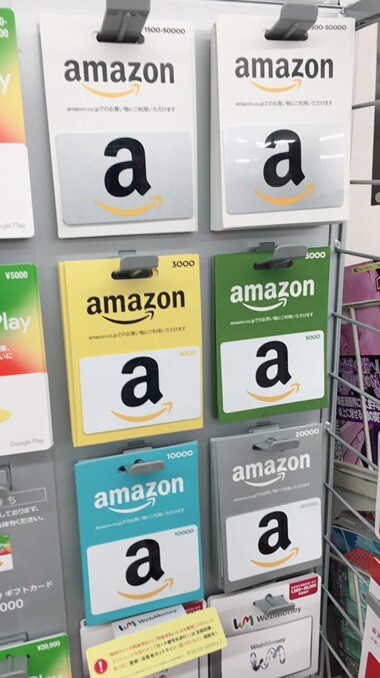
2.購入した額面が記載されているカードを取ります。(3,000円、5,000円、10,000円、20,000円の四種類があります)
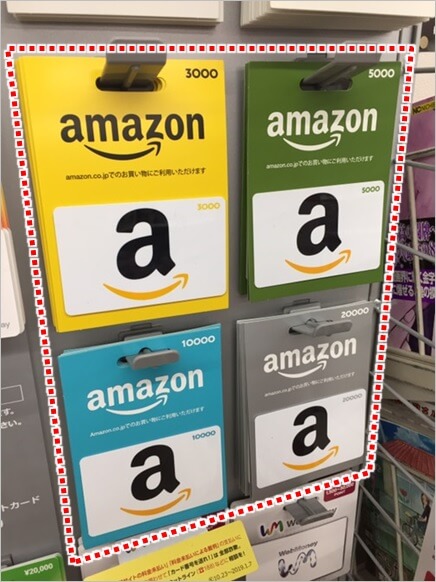
3.レジに持っていき、額面金額を現金かファミマTカードで支払います。(盗難防止の観点からレジで支払いをしていないギフト券は使えない仕組みです)
■POSAカードタイプ(バリアブルカードの場合)
1.ファミリーマートに入店します。カードは通常、入り口付近の回転ラックなどに陳列されています。
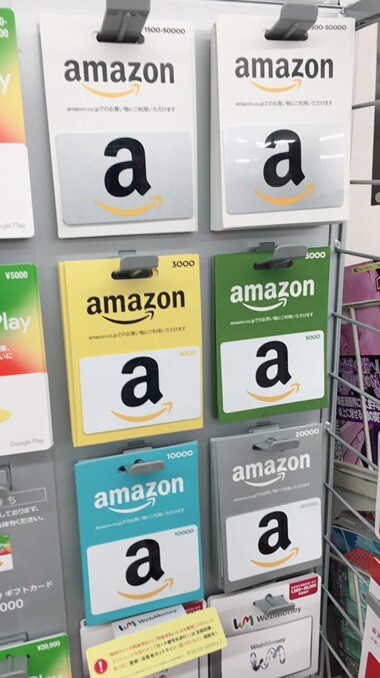
2.「1500-50000(15000-20000)」と記載されているカードを取ります。
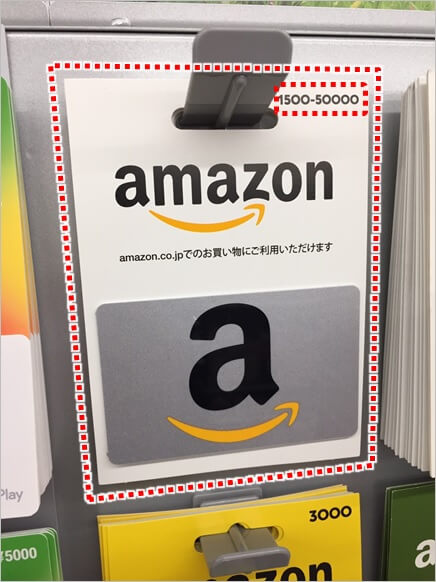
3.レジに持っていき、カードに入金する金額を指定します。
4.指定した金額を、現金かファミマTカードで支払います。(盗難防止等の観点からレジで支払いをしていないギフト券は使えない仕組みになっています)
■シートタイプ
1.ファミリーマートに入店し、設置されているFamiポートを探しましょう。入口付近に設置されている機械です。
2.Famiポートメニュー画面から「プリペイド」をタッチします。
3.「電子マネー(オンラインマネー)」をタッチします。
4.「Amazonギフト券」をタッチします。
5.購入金額を選択します。バリアブルは無く、2,000円、3,000円、5,000円、10,000円、20,000円、25,000円の六種類から選ぶことができます。
6.選択した金額に問題がなければ、「発行する」をタッチします。
7.「Famiポート申込券」が印字されますのでレジまで持っていき、30分以内に現金で代金を支払います。
カードタイプ同様、代金を支払って初めてAmazonギフト券が利用できます。「Famiポート申込券」が印字されればOKではないので注意してください。2017年3月31日以降支払い方法は現金のみとなっています。
ファミリーマートで購入後の流れ

購入したギフト券をAmazonで実際に利用するには、ギフト券をAmazonアカウントへ登録する必要があります。
■POSAカードタイプ(通常・バリアブル共通)の番号が書いてある場所
1.Amazonギフト券を台紙から取り外しましょう。思い切って外してしまって大丈夫です。
2.ギフト券を裏返し、「ギフト券番号」の「コインで軽く削ってください」と記載されている銀色の部分を、軽く削ります。
3.14~15桁のギフト券番号が出てきます。
■シートタイプの番号が書いてある場所
1.レジでの支払い後に発券されたシート状のAmazonギフト券を用意します。
2.14~15桁のギフト券番号が中央付近に表示されていますので確認しましょう。
■【スマホ】Amazonギフト券をアカウントに登録する方法
iPhoneやAndroidといったスマホで、自分のAmazonのアカウントにギフト券番号を登録する方法は以下の通りです。
1.Amazonに自分のアカウントでログインする。(いつもAmazonを使っている人であれば基本的にログイン状態です)
2.「Amazonギフト券の登録ページ」に行きます。残高を管理の中にある「ギフト券を登録する」をタップします。
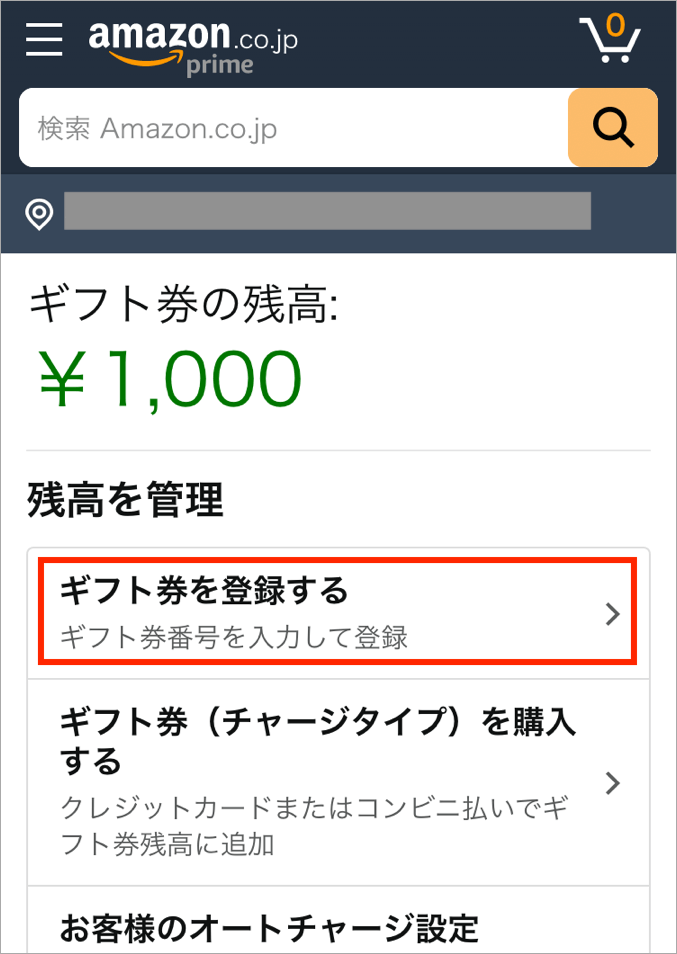
3.ギフト券番号を入力して「アカウントに登録する」ボタンをタップします。
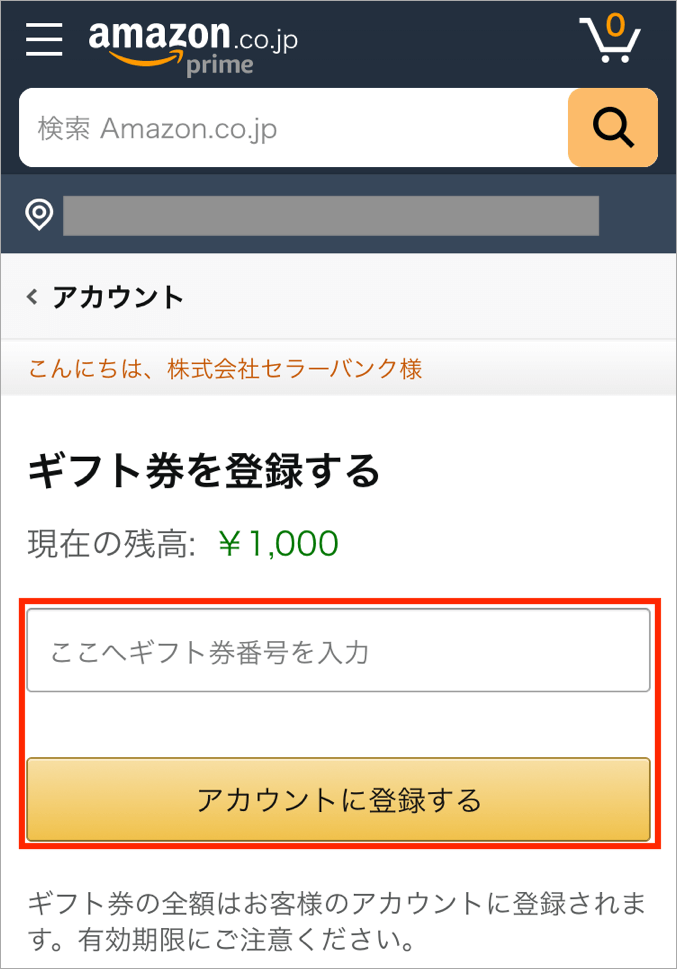
4.アマゾンギフト券の料金がアカウント残高に追加されました。
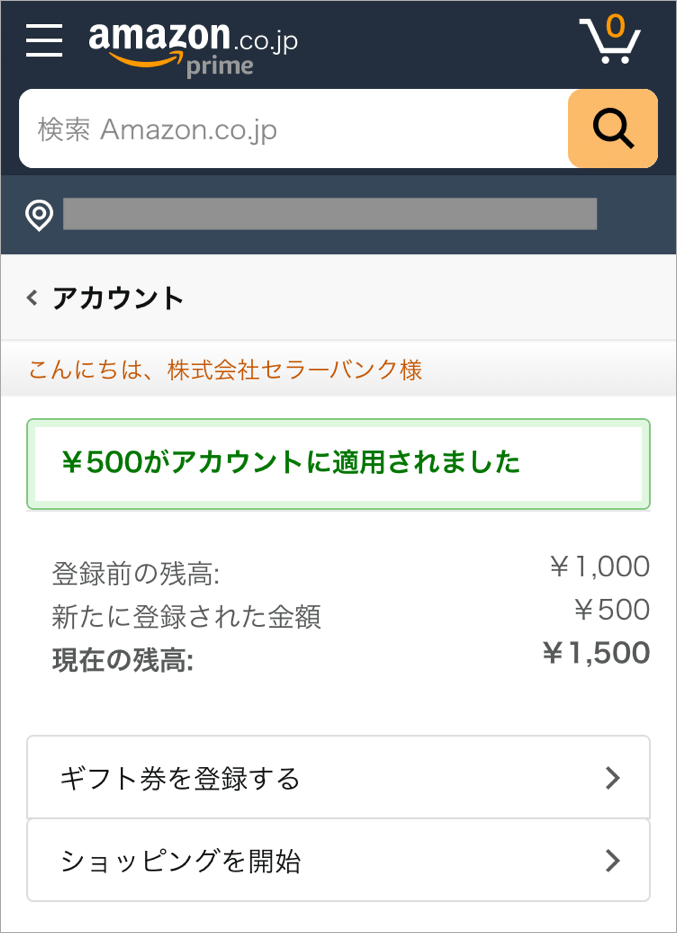
■【PC】Amazonギフト券をアカウントに登録する方法
PC(パソコン)で、自分のAmazonのアカウントにギフト券番号を登録する方法は以下の通りです。
1.Amazonに自分のアカウントでログインする。(いつもAmazonを使っている人であれば基本的にログイン状態です)
2.「Amazonギフト券を登録する」ページに行って、メールタイプであればメールの本文に記載されてある番号、カードタイプであればカードの裏側にシールが貼ってあるところを剥がすと出てくる番号を入力し、「Amazonギフト券を登録する」ボタンをクリックします。
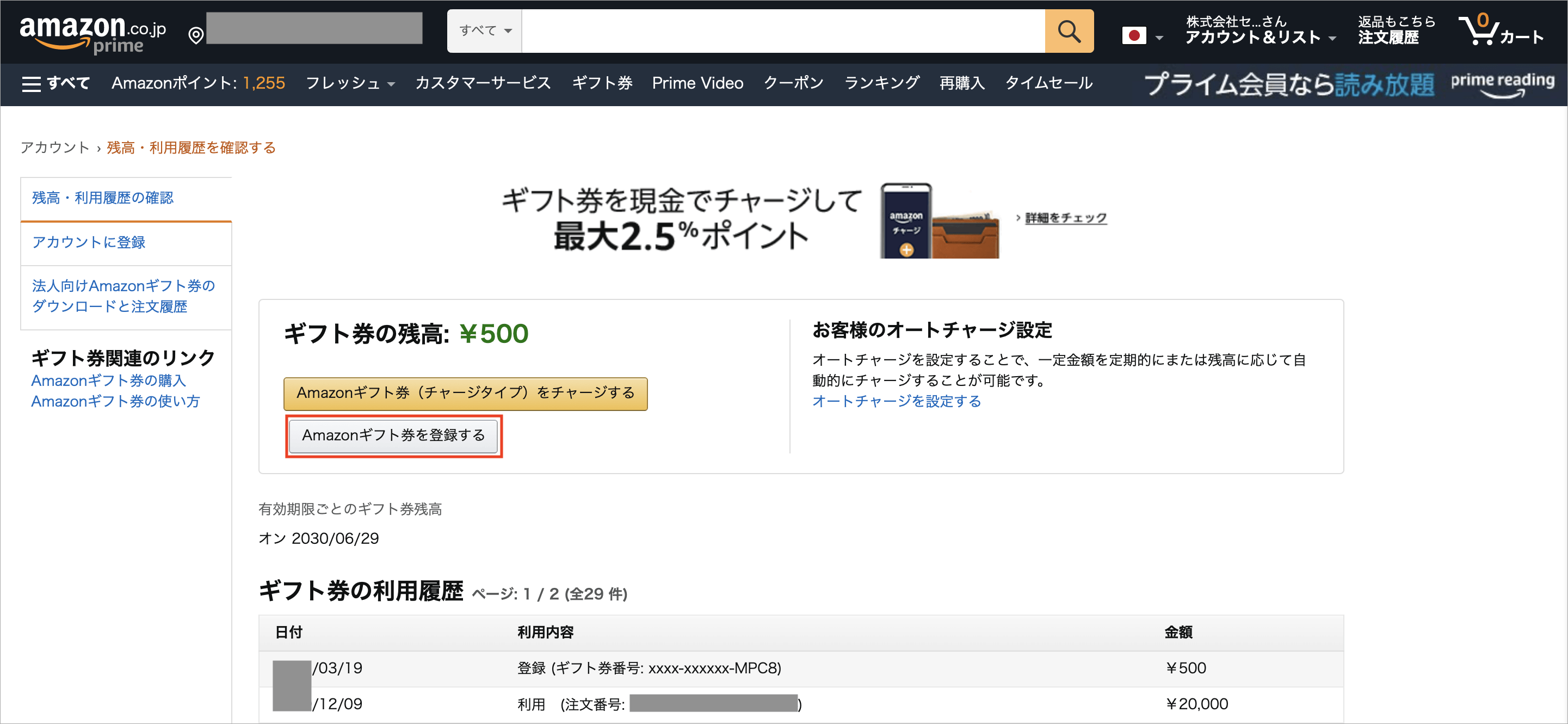
登録ページの注意点に記載されているように、Amazonポイントやクーポンはこちらのギフト券を登録するページではなく、注文商品の支払いページで使うものとなっているので混同しないようにご注意下さい。
2.ギフト券番号を入力して「アカウントに登録する」ボタンをクリックします。
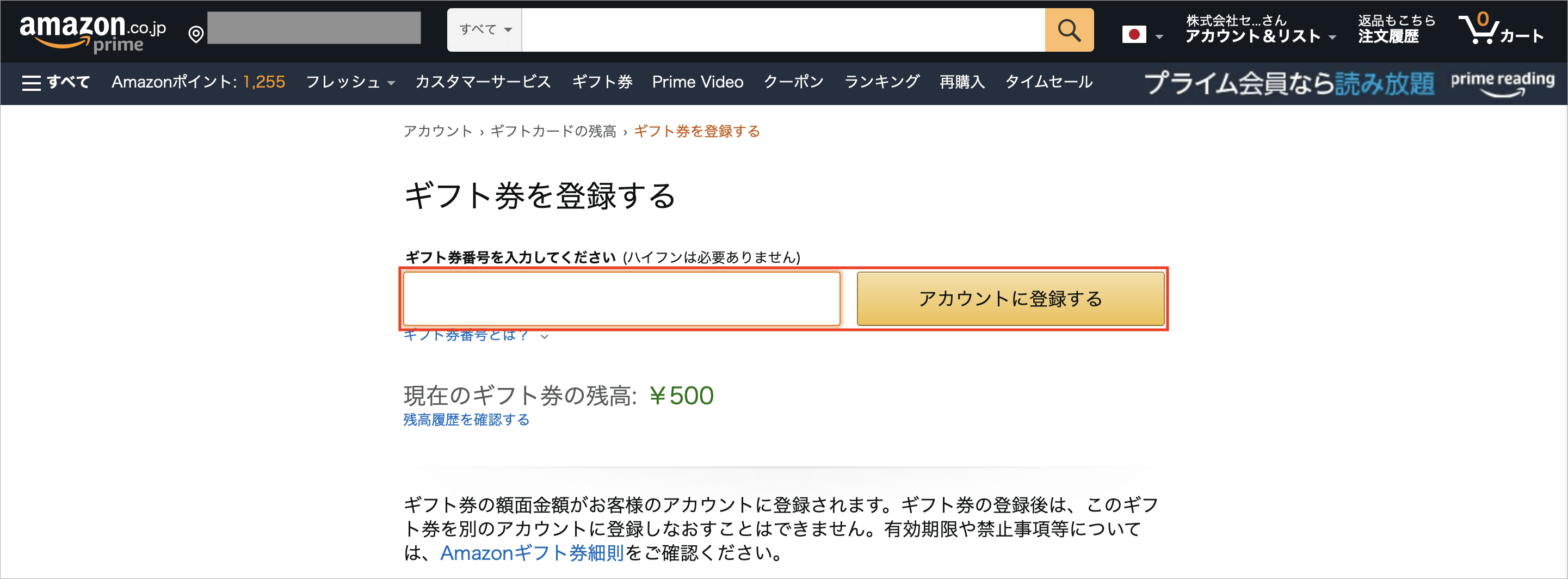
3.アマゾンギフト券の料金がアカウント残高に追加されました。
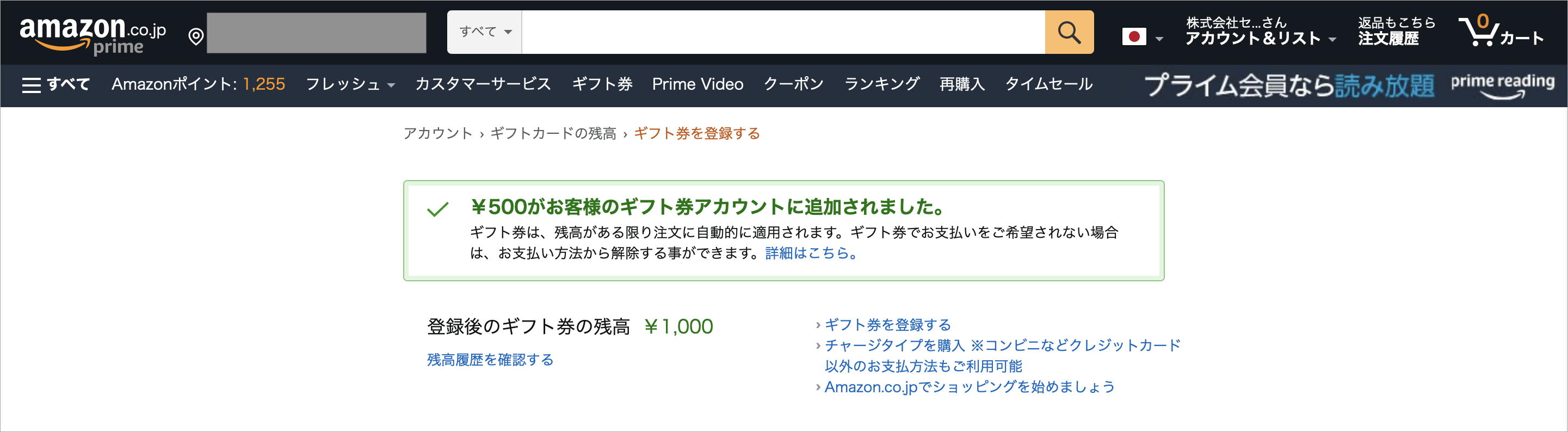
このように登録する前にAmazonギフト券の残高が残っていたらそこに追加される形で登録され、登録後の残高には登録前の料金と今回登録した料金の合計が表示されます。
この記事を作成するにあたり
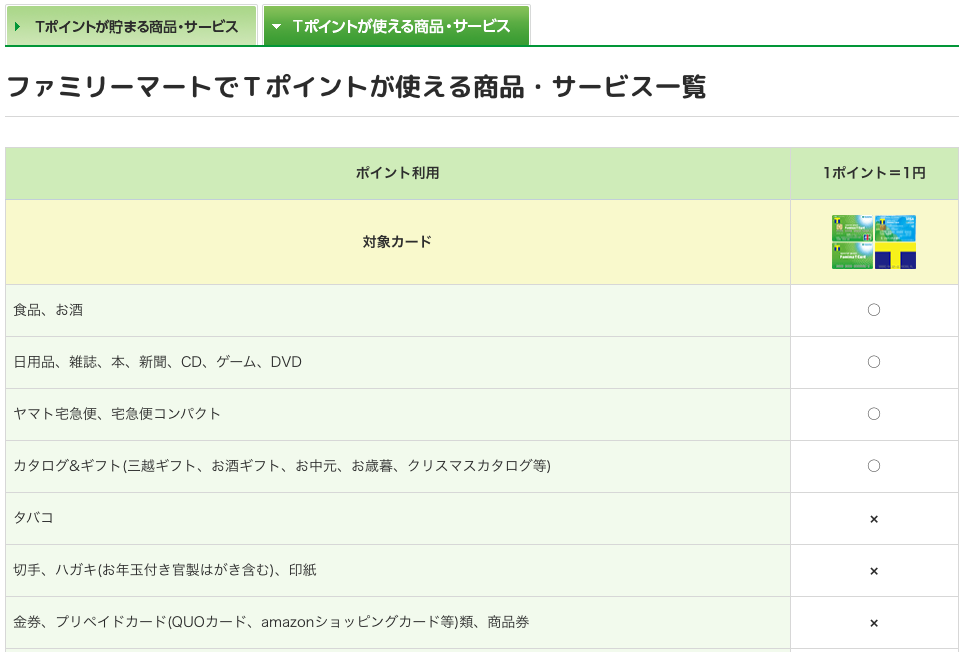
ファミリーマート公式HPでAmazonギフト券の決済方法について調べていたところ、上記の「ポイント早見表」において疑問点が浮上しました。
この「ファミリーマートでTポイントが貯まる商品・サービス一覧」では、「ファミマTカード(クレジットカード)」の「金券、プリペイドカード(QUOカード、amazonショッピングカード等)類、商品券」の項目で「〇」が付いているのです。
これは「ファミリーマートでは、ファミマTカードでのAmazonギフト券の決済が可能であり、さらにTポイントが貯まる」ことを意味しています。
この件の詳細を色々と検索してみましたがインターネット上でも「決済できる」「前はできていた」「現金のみ」「店頭で断られた」と情報が錯綜していました。
そこで、ファミリーマートお客様相談室へ電話問い合わせを行いました。以下、そのやり取りです。
問「ファミリーマートでAmazonギフト券を購入する際、ファミマTカードでの決済は可能でしょうか?」
答「いいえ、クレジットカードでのAmazonギフト券の購入はできません」
問「公式HP上ではポイント早見表のファミマTカードの項目に〇がついています。これは決済が可能であるということではないのですか?他社のクレジットカードではなく、御社が発行しているファミマTカードで決済できるかどうか確認していただけますか?」
答「(数分後)担当部署に確認しましたが、1年くらい前から使えなくなっているそうです。以前は使用できていた時期がありましたが、今は使用できません。公式HPの内容が誤っている可能性があります」
問「POSAカードタイプ、Famiポート発券タイプの種類を問わず、ファミマTカードは使用できない、ということですか?」
答「はい」
問「いつから使用できなくなったか、正確な年月日はわかりますか?」
答「詳細はわかりかねます」
回答の内容に疑問が残ったため、さらにファミマTカードのサポートデスクへ問い合わせました。以下、そのやり取りです。
問「ファミリーマートでAmazonギフト券を購入する際、ファミマTカードでの決済は可能でしょうか?」
答「はい。POSAカードのAmazonギフト券であれば、ショッピングポイントは付きませんが、決済可能です」
問「先ほどファミマのお客様相談室に問い合わせましたら、できないと伺ったのですが…」
答「それはおかしいですね。ファミリーマートと見解が違うので、一度確認したうえで再度お電話差し上げます」
翌日、ファミマTカードと提携しているポケットカードのサポートデスクから、正式な回答の電話がありました。
答「確認の結果、ファミリーマートで販売されているPOSAカードのAmazonギフト券は、ファミマTカードで購入できます」
問「POSAカードタイプのみですか」
答「はい」
問「POSAカードタイプなら金額を問わず、バリアブルタイプも購入できますか」
答「はい。ファミマTカードで購入できます」
※ファミマTカードでは、ファミリーマートで販売している全てのPOSAカード(LINEカードなど)、ハーゲンダッツ等のギフト券やクオ・カードなどのプリペイドカード、金券、切手・はがきも購入できるとのことです。
問「Famiポートで発券するシートタイプもファミマTカードで購入できますか?」
答「そちらは、電子マネー扱いなので、ファミマTカードでは購入できません」
問「Amazonギフト券をファミマTカードで購入するとポイントはつきますか?」
答「はい。ショッピングポイントは付きませんが、クレジットポイントは付きます」
問「どういうことでしょうか?現金でのAmazonギフト券購入ではポイントが付かないのに、ファミマTカードではポイントがもらえるのですか?」
答「はい、ポイントには2種類あります。1つはショッピングポイントで「現金で商品を購入した際につくポイント」です。こちらはAmazonギフト券などのプリペイドカード購入では付与されません」
問「もう1つは?」
答「クレジットポイントです。「ファミマTカードを利用した際に付くポイント」です。こちらだけが200円につき1ポイント付与されます」
問「10,000円分のAmazonギフト券をファミマTカードで購入した場合は、クレジットポイントとして50ポイント付与されるということですか?」
答「はい。50ポイントが付与されます。例えばおむすびなどの通常商品をファミマTカードで購入した場合はショッピングポイントとクレジットポイントの両方が付与されますが、Amazonギフト券はクレジットポイントのみです」
問「現金でAmazonギフト券やほかのプリペイドカードを購入しても、ショッピングポイントの対象外だから1ポイントも付かない。だけど、ファミマTカードを使用した場合だけはクレジットポイントとしてTポイントが加算されるということでしょうか?」
答「さようにございます」
問「ありがとうございます。こちらは、何をもとにご回答いただいているのでしょうか?」
答「ファミリーマートからの、ファミマTカードを利用できる・できないの確認一覧表をもとに回答しております」
この問い合わせにより、ファミリーマートでAmazonギフト券をファミマTカードで決済できるかどうかについて、ファミマTカードのサポートデスクから、はっきりと「できる」との回答を得られました。
最後にAmazonではチャージタイプのAmazonギフト券を使うことで、プライム会員でない通常会員ならチャージ金額の2%、プライム会員ならチャージ金額の2.5%のAmazonポイントが付与され、誰でもお得になりますので是非ご利用ください。
デリバリープロバイダの配送状況「配達中」の意味と配達中のまま届かないときの対策
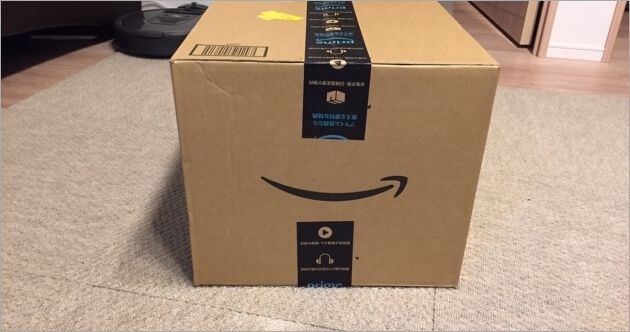
デリバリープロバイダで配送中のAmazonの商品がどこにあるのか、追跡番号から追跡したときに表示される配送状況「配達中です」の意味と配達中のまま届かないときの対策についてです。
デリバリープロバイダとは、TMG・丸和運輸機関・SBS即配サポート・ファイズ・若葉ネットワーク・ギオンデリバリーサービス・札幌通運などの運送会社の総称で、地域によって配送を担当する運送会社は変わります。
デリバリープロバイダの追跡結果はストレートに配送されると「配送センターからデータを受信しました」→「近くの配達店まで輸送中です」→「配達中です」→「配達完了しました」と変わるため、今回のステータスは3番目に表示されるステータスとなっています。
配送状況「配達中」の意味
デリバリープロバイダによって配送中のAmazon商品の追跡を行ったときに表示される「配達中です」というステータスには、文字通りその荷物の配達を担当する運送業者の最寄りの営業所から配達先の家まで荷物が配達されている途中ということを意味しています。この追跡結果として反映されるタイミングは、その運送業者のドライバーがバーコードの読み取り機で荷物を読み取り、配送車に積み込む段階となっています。
つまり必ずしも配達中のステータスが付いたからといって、実際に配達に向かっている持ち出し中というわけではありませんので、ご注意下さい。
なお、基本的にこの「配達中です」というステータスはその配達に向かう際の一回しか付きませんが、何らかの事情によりそのときの配送で配送しきれず再度営業所に持ち帰り、再度配送することになった場合にも再度表示されることがあります。
また、受取人が不在で再配達となった荷物の場合も「ご不在のため、持ち帰りました。再配達をお申し込みください。」と表示されてから、再配達に向かう際、もう一度「配達中です」とステータスが付きます。
配達中のまま届かないときの対策

前述したように、配達中のステータスは配送車に積み込む段階でバーコードで読み取られ付くステータスなので、基本的に配達中のステータスが付いた荷物はその日中には配達が行われることとなります。
また、夜に配達中のステータスが付いた荷物であればその日の配達は難しくとも翌日には絶対に配達が行われます。
しかし、それでも配達中のステータスが付いてから一向に実際の配達に来ないといった場合には、配送状況について問合せてみることをおすすめします。
その場合、直接配達を担当している運送業者に問い合わせるよりも、AmazonのカスタマーサービスのページにあるAmazonのカスタマーセンターに問合せた方が確実です。
デリバリープロバイダで配達された商品は、発送通知メールや荷物の追跡結果からは実際にどの運送業者によって配送されているのかわからない場合も多く、また運送業者によってはカスタマーサービスの対応が悪いところも存在します。
そのため、Amazonのカスタマーセンターに聞いてみた方が確実で、また丁寧に教えてくれるのでおすすめできます。
配達が完了した過去の実際の追跡結果
参考までに実際にデリバリープロバイダによって配送され、到着までが完了したAmazon商品の追跡結果を以下に掲載します。以下の追跡結果を参照していただくとわかるように、デリバリープロバイダの追跡結果は実際にそのステータスが付いた時間などもわからないため、日本郵便やヤマト運輸、佐川急便といった大手の運送業者の追跡結果よりは少し正確性を欠いたものとなっています。
◼︎東京都江東区に発送されたAmazon商品
| 日付 | 商品所在地 | 状態 |
| 12月23日 | 東京都江東区 | 配達完了しました。(商品直接引渡し) |
| 12月23日 | 東京都江東区 | 配達中です |
| 12月23日 | 東京都江東区 | 近くの配達店まで輸送中です |
| 12月22日 | 東京都江東区 | 配送センターからデータを受信しました。 |
12月22日(土曜日)に出荷されたAmazon商品は、翌日の12月23日(祝日)に配達中となり、東京都江東区の配送先に到着しました。
◼︎東京都江東区に発送されたAmazon商品
| 日付 | 商品所在地 | 状態 |
| 12月23日 | 東京都江戸川区 | 配達完了しました。(商品直接引渡し) |
| 12月23日 | 東京都江戸川区 | 配達中です |
| 12月23日 | 東京都江戸川区 | 近くの配達店まで輸送中です |
| 12月22日 | 東京都江戸川区 | 配送センターからデータを受信しました。 |
12月22日(土曜日)に出荷されたAmazon商品は、翌日の12月23日(祝日)に配達中となり、東京都江戸川区の配送先に到着しました。
◼︎千葉県千葉市に発送されたAmazon商品
| 日付 | 商品所在地 | 状態 |
| 12月25日 | 千葉県千葉市 | 配達完了しました。(商品直接引渡し) |
| 12月25日 | 千葉県千葉市 | 配達中です |
| 12月25日 | 千葉県千葉市 | 近くの配達店まで輸送中です |
| 12月25日 | 千葉県千葉市 | 配送センターからデータを受信しました。 |
12月25日(火曜日)に出荷されたAmazon商品は、当日に配達中となり、千葉県の配送先に到着しました。
関連:デリバリープロバイダの追跡方法と問い合わせ用の電話番号
デリバリープロバイダの配送状況「輸送中」の意味と変わらないときの対策
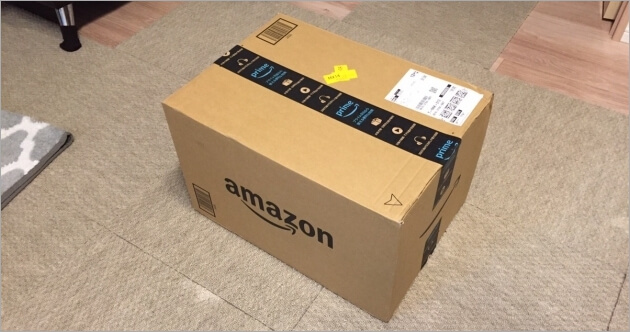
デリバリープロバイダで配送中のAmazonの商品がどこにあるのか、追跡番号から追跡したときに表示される配送状況「お近くの配達店まで輸送中です」の意味と輸送中からステータスが変わらないときの対策についてです。
デリバリープロバイダとは、TMG・丸和運輸機関・SBS即配サポート・ファイズ・若葉ネットワーク・ギオンデリバリーサービス・札幌通運などの運送会社の総称で、地域によって配送を担当する運送会社は変わります。
デリバリープロバイダの追跡結果はストレートに配送されると「配送センターからデータを受信しました」→「近くの配達店まで輸送中です」→「配達中です」→「配達完了しました」と変わるため、今回のステータスは2番目に表示されるステータスとなっています。
配送状況「輸送中」の意味
デリバリープロバイダで配送中のAmazon商品の追跡を行ったときに表示される「お近くの配達店まで輸送中です」というステータスは、その荷物が発送された運送業者の営業所からその荷物の受取人の近くの配達を担当する営業所まで輸送している意味となっています。その輸送された受取人の近くの地域の営業所に荷物が届き、そこからドライバーが荷物の配達に向かえば追跡結果の状況は「配達中です」となり、その後無事に荷物の配達が完了すれば「配達完了しました」と表示されます。
基本的にAmazonの商品は多くの方がお急ぎ便などを利用しているため、この「お近くの配達店まで輸送中です」というステータスが表示されたその日中か、遅くても翌日くらいには上記した「配達中です」のステータスになります。
そして、その「配達中です」となった数時間後に受取人が在宅しており、無事商品の受け取りが完了すれば配達状況も「配達完了しました」となります。
輸送中から変わらないときの対策

前述したようにデリバリープロバイダによって配送中の商品の追跡結果が「お近くの配達店まで輸送中です」となったその日かその翌日には、多くの場合「配送中です」という次の配達状況に変わります。
しかし、この「お近くの配達店まで輸送中です」といったステータスが一向に変わらなかった場合は、原因として実際は荷物は動いているのに配達員のバーコードの読み込みミスにより追跡結果に反映されていないことが考えられます。
その場合は、追跡結果上で見ているだけだと少し不安になってしまいますが、しばらく待ってみることをおすすめします。
少し放置してみると、多くの場合その数時間後には「配達中です」と表示が変わったり、追跡結果に反映されていなくとも、自宅まで配達にやってきたります。
それでも「お近くの配達店まで輸送中です」から追跡結果の状況が一向に変わらず、2日程度経過してしまった場合には、Amazonのカスタマーセンターに問い合わせてみて下さい。
デリバリープロバイダで配送された商品は、発送通知メールや荷物の追跡結果からは実際にどの運送業者によって配送されているのかわからない場合も多いです。
そのため直接配達を担当している運送業者に問い合わせるよりも、AmazonのカスタマーサービスのページにあるAmazonのカスタマーセンターに問合せた方が確実でおすすめとなっています。
配達が完了した過去の実際の追跡結果
参考までに実際にデリバリープロバイダによって配送され、到着までが完了したAmazon商品の追跡結果を以下に掲載します。以下の追跡結果を参照していただくとわかるように、デリバリープロバイダの追跡結果は実際にそのステータスが付いた時間などもわからないため、日本郵便やヤマト運輸、佐川急便といった大手の運送業者の追跡結果よりは少し正確性を欠いたものとなっています。
◼︎埼玉県朝霞市に発送されたAmazon商品
| 日付 | 商品所在地 | 状態 |
| 8月22日 | 埼玉県朝霞市 | 配達完了しました |
| 8月22日 | 埼玉県朝霞市 | 配達中です |
| 8月22日 | 埼玉県朝霞市 | 近くの配達店まで輸送中です |
| 8月22日 | 埼玉県朝霞市 | 配送センターからデータを受信しました |
8月22日(火曜日)に出荷されたAmazon商品は、同日の8月22日(火曜日)に近くの配達店まで輸送中となり、同じく同日の8月22日(火曜日)に埼玉県朝霞市の配達先に配達が完了しました。
◼︎東京都新宿区に発送されたAmazon商品
| 日付 | 商品所在地 | 状態 |
| 6月29日 | 東京都新宿区 | 配達完了しました |
| 6月29日 | 東京都新宿区 | 配達中です |
| 6月28日 | 東京都新宿区 | 近くの配達店まで輸送中です |
| 6月28日 | 東京都新宿区 | 配送センターからデータを受信しました |
6月28日(木曜日)に出荷されたAmazon商品は、同日の6月28日(木曜日)に近くの配達店まで輸送中となり、翌日の6月29日(金曜日)に東京都新宿区の配達先に直接の手渡しにより配達が完了しました。
◼︎兵庫県中央市に発送されたAmazon商品
| 日付 | 商品所在地 | 状態 |
| 10月14日 | 兵庫県中央市 | 配達完了しました |
| 10月14日 | 兵庫県中央市 | 配達中です |
| 10月14日 | 兵庫県中央市 | 配達中です |
| 10月14日 | 兵庫県中央市 | 近くの配達店まで輸送中です |
| 10月14日 | 兵庫県中央市 | 配送センターからデータを受信しました |
10月14日(日曜日)に出荷されたAmazon商品は、同日の10月14日(日曜日)に近くの配達店まで輸送中となり、同じく同日の10月14日(日曜日)に兵庫県中央市の配達先の宅配BOXへ配達が完了しました。
関連:デリバリープロバイダの追跡方法と問い合わせ用の電話番号
Amazonギフト券のセブンイレブンでの買い方と料金支払い方法

セブンイレブンで売っているAmazonギフト券の種類やクレジットカードやnanacoなどAmazonギフト券の購入時にセブンイレブンで取り扱っている料金支払い方法についてです。
Amazonギフト券とは、その名の通りAmazonで買い物ができるギフト券のことです。
クレジットカードを持っていなくても、Amazonギフト券があればAmazonで買えるほぼすべての商品を購入することができるため、プレゼントとして使用されることも多いです。
このAmazonギフト券は特定の店舗でしか購入できないというわけではなく、街中のスーパーマーケットはもちろんセブンイレブンでも購入することができます。
セブンイレブンで買えるAmazonギフト券の種類
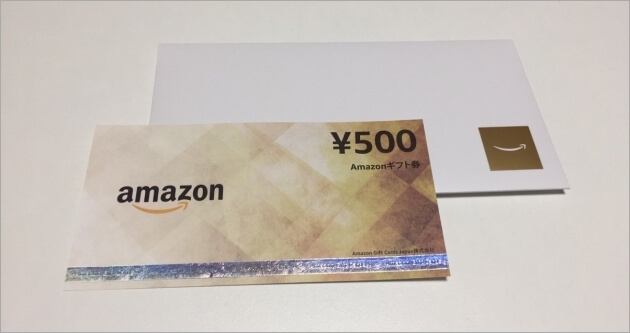
セブンイレブンで購入できるAmazonギフト券には、カードタイプとシートタイプの2つのタイプがあり、用途によってタイプを使い分けることができます。
Amazon公式サイトのヘルプページ「セブンイレブンでギフト券を購入する」に記載されているのは、シートタイプの方になります。
■カードタイプ
このタイプはセブンイレブンの入ってすぐのところか、本が並んでいるあたりにラックにかけてあります。Amazonのロゴが入っているカードを見たことがある方も多いでしょう。
こちらはギフト券にあらかじめ金額がチャージされているわけではなく、ギフト券を現金で購入することで初めてカードが使えるようになります。
【販売金額】3,000円、5,000円、10,000円、20,000円、バリアブル(1,500円から50,000円の間で、1円単位で金額を指定可能)
有効期限は発行日から10年です。Amazonギフト券に有効期限は記載されていませんが、ギフト券番号をアカウントに登録することで残高・利用履歴ページにて有効期限日を確認できるようになります。
バリアブルカードとは、購入金額を自由に選べるカードギフト券です。「バリアブル」とは、英語の「variable(変えられる、可変的な)」という意味で、その名の通り購入金額を1,500円~50,000円の範囲内なら1円単位で指定して買うことができます。
(ただし、2018年11月5日よりギフト券詐欺への対策のため、九州地域の一部店舗ではバリアブルカードの上限金額は20,000円までとなっています)
例えばパーティーの景品として「5,555円」「7,777円」などのゾロ目で金額を指定したカードを用意したり、誕生日に合わせた金額にしてプレゼントするなどもできます。カードに額面が記載されていないため、贈り物としても最適です。
また、最高で50,000円まで金額を指定できるため、高額の商品を購入する際にも便利です。
ただし、カードが売り切れている場合にはその金額のカードやバリアブルカードを購入することができません。特にクリスマス前や入学式前など贈り物が盛んになる時期には売り切れてしまう可能性もあるでしょう。この点はカードタイプの欠点と言えます。
■シートタイプ
セブンイレブンに置いてあるマルチメディア端末から操作し、紙のシートにギフト券番号を印字させるタイプです。
【販売金額】2,000円、3,000円、5,000円、10,000円、20,000円、25,000円
カードタイプよりも安い金額から購入することができます。有効期限は発行日から10年です。Amazonギフト券に有効期限は記載されていませんが、ギフト券番号をアカウントに登録することで残高・利用履歴ページにて有効期限日を確認できるようになります。
端末を使って発券をしなければならないといった点は、少し手間がかかるように思われるかもしれませんが、カードタイプと違って売り切れる心配がないのが良い点です。
なお、シートタイプにはバリアブルカードはありませんので注意が必要です。カードタイプと違ってシート状なので頼りない感じがするかもしれませんが、使用方法は発券したギフト券に記載されているギフト券番号を、Amazonアカウントに登録するだけなので、カードタイプと何ら変わるところはありません。
なお、セブンイレブンに限らず1,500円以下のAmazonギフト券はありません。バリアブルカードも1,500円以上の金額しか設定できませんのでご注意ください。
また複数枚購入したAmazonギフト券を組み合わせて使うことも可能です。
(例:1,500円のバリアブルカード+3,000円の通常カード=4,500円分の買い物が可能)
Amazonギフト券の料金支払い方法

セブンイレブンでAmazonギフト券を買う際には、使える支払い方法と使えない支払い方法がありますので、注意が必要です。それぞれ詳しくご紹介します。
■セブンイレブンでは現金とnanacoでのみAmazonギフト券が購入できる
現金での支払いができるのは、セブンイレブンの店頭に置いてある全商品に言えることですね。これはAmazonギフト券でも同じことです。高額のAmazonギフト券でも現金でその場で支払いさえすれば、購入することができます。
もう一つの支払い方法であるnanacoは、セブンイレブンなどセブン&アイ・ホールディングスの店舗をはじめとする各種店舗で利用できる電子マネーです。
一般的には電子マネーでギフト券などを購入することはできないことが多いのですが、nanacoに限ってはカードタイプ、シートタイプを問わずAmazonギフト券を購入することができます。
さらに、nanacoには購入金額に応じてnanacoポイントが付与されますが、このnanacoポイントをAmazonギフト券の購入に使用することも可能です。
nanacoでAmazonギフト券を購入できるということは、高額のAmazonギフト券を購入すればnanacoポイントがザクザク貯まりそうなイメージですが、残念ながらnanacoポイントは付与されませんのでご注意ください。
■nanaco以外の電子マネーやクレジットカード払いはできない
利用できない支払い方法としては、SuicaやEdyなどのnanaco以外の電子マネー、クレジットカード、キャリア決済などがあります。
会計がスムーズなのでコンビニでの支払いをクレジットカードで行う方も大勢いらっしゃるでしょう。
また、電車やバスといった公共交通機関を利用する際に必要不可欠ともいえるSuicaやPASMOなどの交通系電子マネーカードや、スマートフォンを利用してのApple Pay、楽天ペイ、ドコモ払い、auかんたん決済、ソフトバンクまとめて支払い・ワイモバイルまとめて支払いなどの各種キャリア決済も、キャッシュレス化が進んだことによりコンビニでも支払い方法として利用できるようになりました。
しかしAmazonギフト券の購入には現金かnanacoで支払いをする必要があり、これらの支払い方法やクレジットカード支払いはAmazonギフト券の購入には利用することができません。
日頃現金を持ち歩かない方やnanacoをお持ちでない方は購入の際、特にご注意ください。
Amazonギフト券のセブンイレブンでの買い方
カードタイプとシートタイプそれぞれの購入方法について、詳しくご紹介します。■カードタイプ(通常の場合)
1.セブンイレブンに入店します。カードは通常、入り口付近の回転ラックなどに陳列されています。
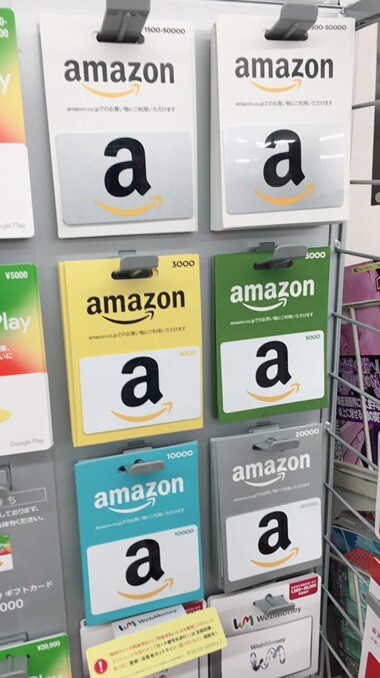
2.購入した額面が記載されているカードを取ります。(3,000円、5,000円、10,000円、20,000円の四種類があります)
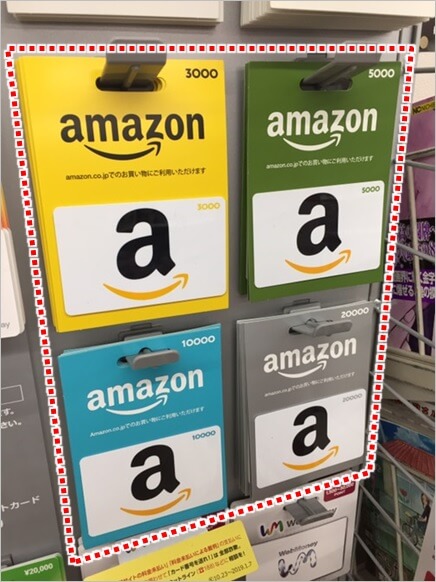
3.レジに持っていき、額面金額を現金かnanacoで支払います。(金券とは違い、盗難防止等の観点からレジで支払いをしていないギフト券は使えない仕組みです)
■カードタイプ(バリアブルカードの場合)
1.セブンイレブンに入店します。カードは通常、入り口付近の回転ラックなどに陳列されています。
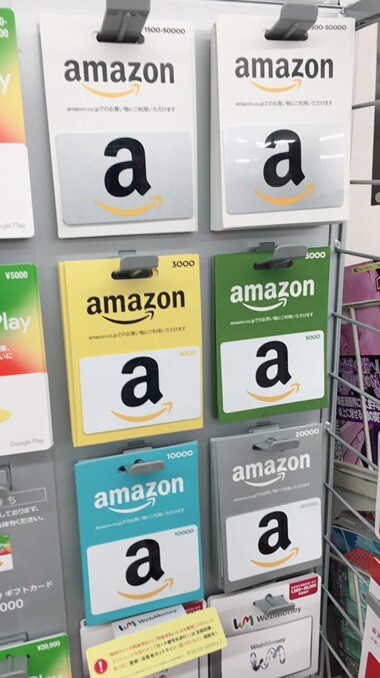
2.「1500-50000(15000-20000)」と記載されているカードを取ります。
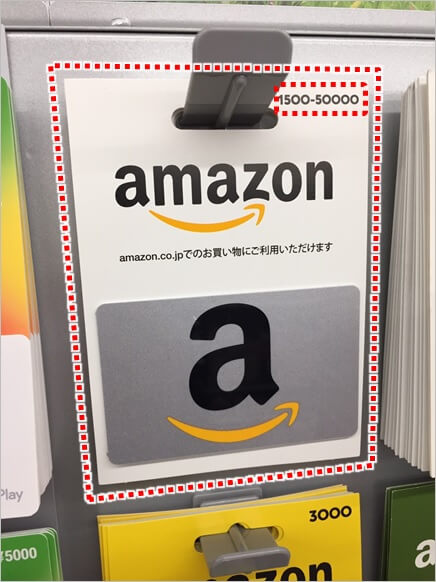
3.レジに持っていき、カードに入金する金額を指定します。
4.指定した金額を、現金かnanacoで支払います。(盗難防止等の観点からレジで支払いをしていないギフト券は使えない仕組みになっています)
■シートタイプ
1.セブンイレブンに入店し、設置されているマルチコピー端末を探しましょう。入口付近に設置されている大きなコピー機です。
2.マルチコピーメニュー画面から「プリペイドサービス」をタッチします。
3.「電子マネー・音楽・動画」をタッチします。
4.「電子マネー」をタッチします。
5.「Amazonギフト券」をタッチします。
6.Amazonギフト券に関する情報が表示されますので、内容を確認して、「OK」をタッチします。
7.Amazonギフト券に関する注意事項が表示されますので、内容を確認して「同意する」をタッチします。
8.購入金額を選択します。バリアブルは無く、2,000円、3,000円、5,000円、10,000円、20,000円、25,000円の六種類から選ぶことができます。
9.購入するギフト券の金額と、枚数を確認できます。
10.9で枚数を増やしたい場合は「増やす」を、減らしたい場合は「減らす」をタッチします。
11.金額と枚数に問題がなければ、「OK」をタッチします。
12.最終確認画面が表示されます。問題がなければ「OK」をタッチします。
13.「代金払込票」が印字されますのでレジまで持っていき、現金かnanacoで代金を支払います。カードタイプ同様、代金を支払って初めてAmazonギフト券が利用できます。「代金払込票」が印字されればOKではないので注意してください。
なお、発行したAmazonギフト券にはカードタイプ、シートタイプそれぞれ「発行日から10年」の有効期限があります。
ここでの「発行日」とはアマゾンがギフト券を有効化した時点を意味していますが、この有効期限はシートやカードに印字されるものではありませんが、アカウントから確認することができます。
普段からAmazonを利用している方にとってはかなり長い有効期限が設定されていますので、期限切れになるということはあまり考えられませんが、ごくまれにしか利用しない場合は有効期限があることや無限に使えるわけではないことを頭の片隅に入れておいてください。
セブンイレブンで購入後の流れ

購入したギフト券をAmazonで実際に利用するには、ギフト券をAmazonアカウントへ登録する必要があります。
■カードタイプ(通常・バリアブル共通)の番号が書いてある場所
1.Amazonギフト券を台紙から取り外しましょう。ブチっといってしまって大丈夫です。
2.ギフト券を裏返します。裏面にある「ギフト券番号」の「コインで軽く削ってください」と記載されている銀色の部分を、軽く削ります。
3.14~15桁のギフト券番号が出てきます。
■シートタイプの番号が書いてある場所
1.レジでの支払い後に発券されたシート状のAmazonギフト券を用意します。
2.14~15桁のギフト券番号が中央付近に表示されていますので確認しましょう。
■【スマホ】Amazonギフト券をアカウントに登録する方法
iPhoneやAndroidといったスマホで、自分のAmazonのアカウントにギフト券番号を登録する方法は以下の通りです。
1.Amazonに自分のアカウントでログインする。(いつもAmazonを使っている人であれば基本的にログイン状態です)
2.「Amazonギフト券の登録ページ」に行きます。残高を管理の中にある「ギフト券を登録する」をタップします。
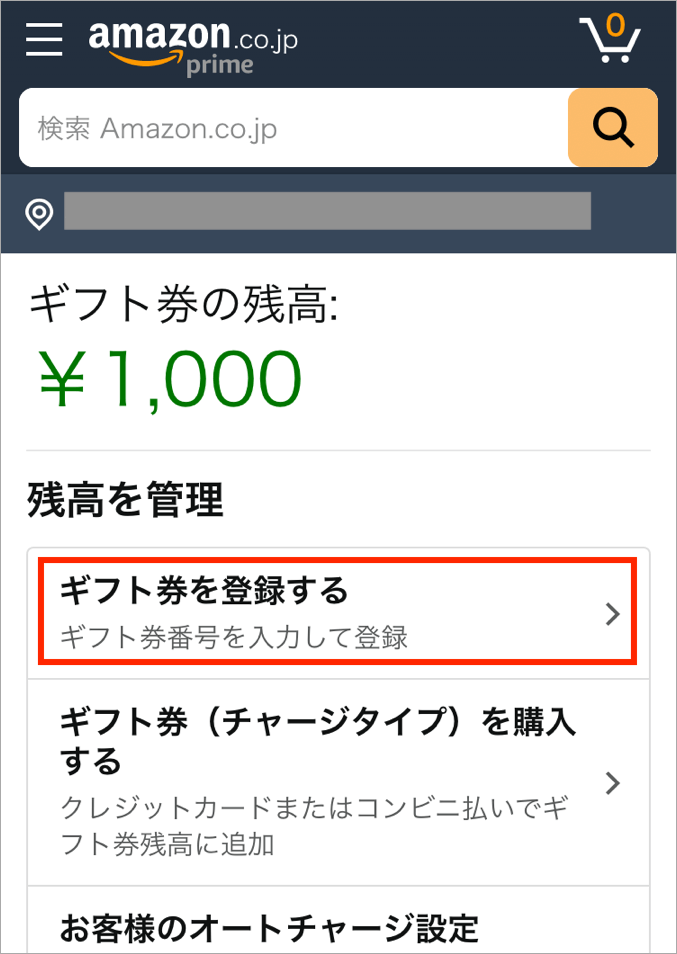
3.ギフト券番号を入力して「アカウントに登録する」ボタンをタップします。
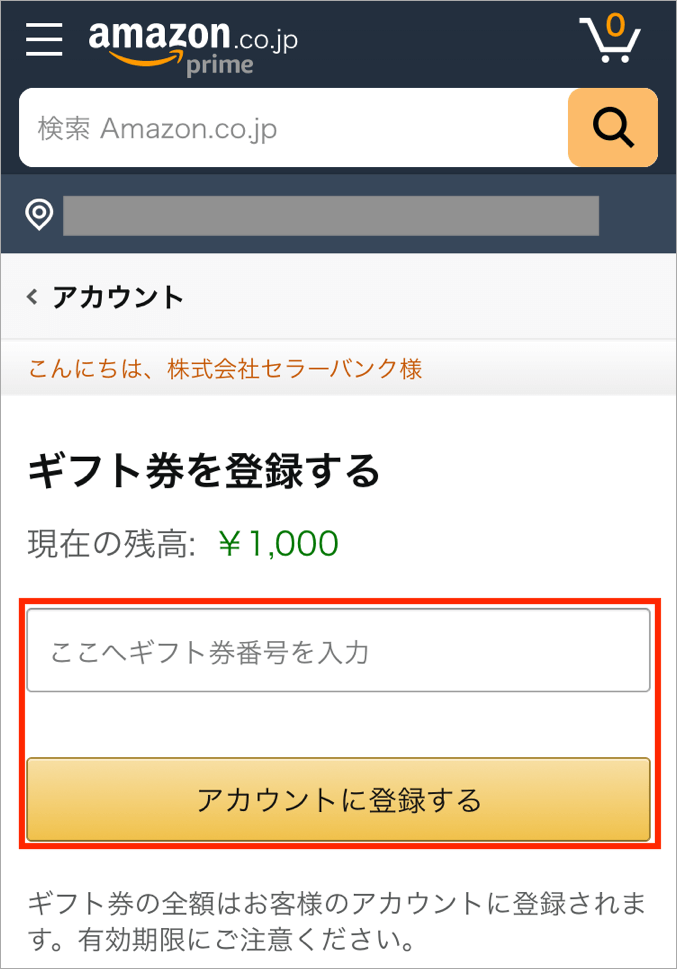
4.アマゾンギフト券の料金がアカウント残高に追加されました。
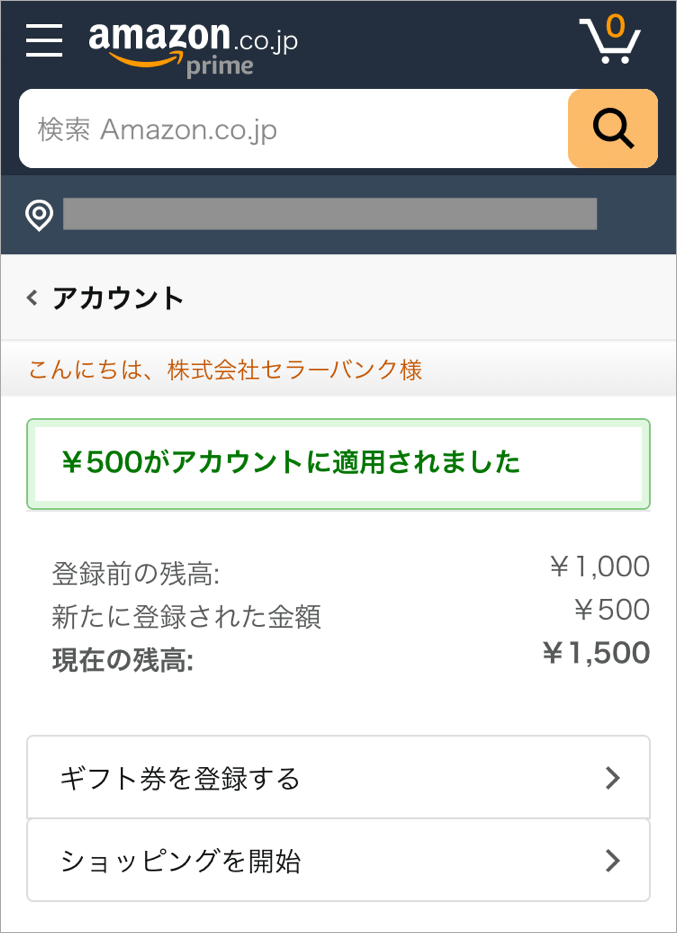
■【PC】Amazonギフト券をアカウントに登録する方法
PC(パソコン)で、自分のAmazonのアカウントにギフト券番号を登録する方法は以下の通りです。
1.Amazonに自分のアカウントでログインする。(いつもAmazonを使っている人であれば基本的にログイン状態です)
2.「Amazonギフト券を登録する」ページに行って、メールタイプであればメールの本文に記載されてある番号、カードタイプであればカードの裏側にシールが貼ってあるところを剥がすと出てくる番号を入力し、「Amazonギフト券を登録する」ボタンをクリックします。
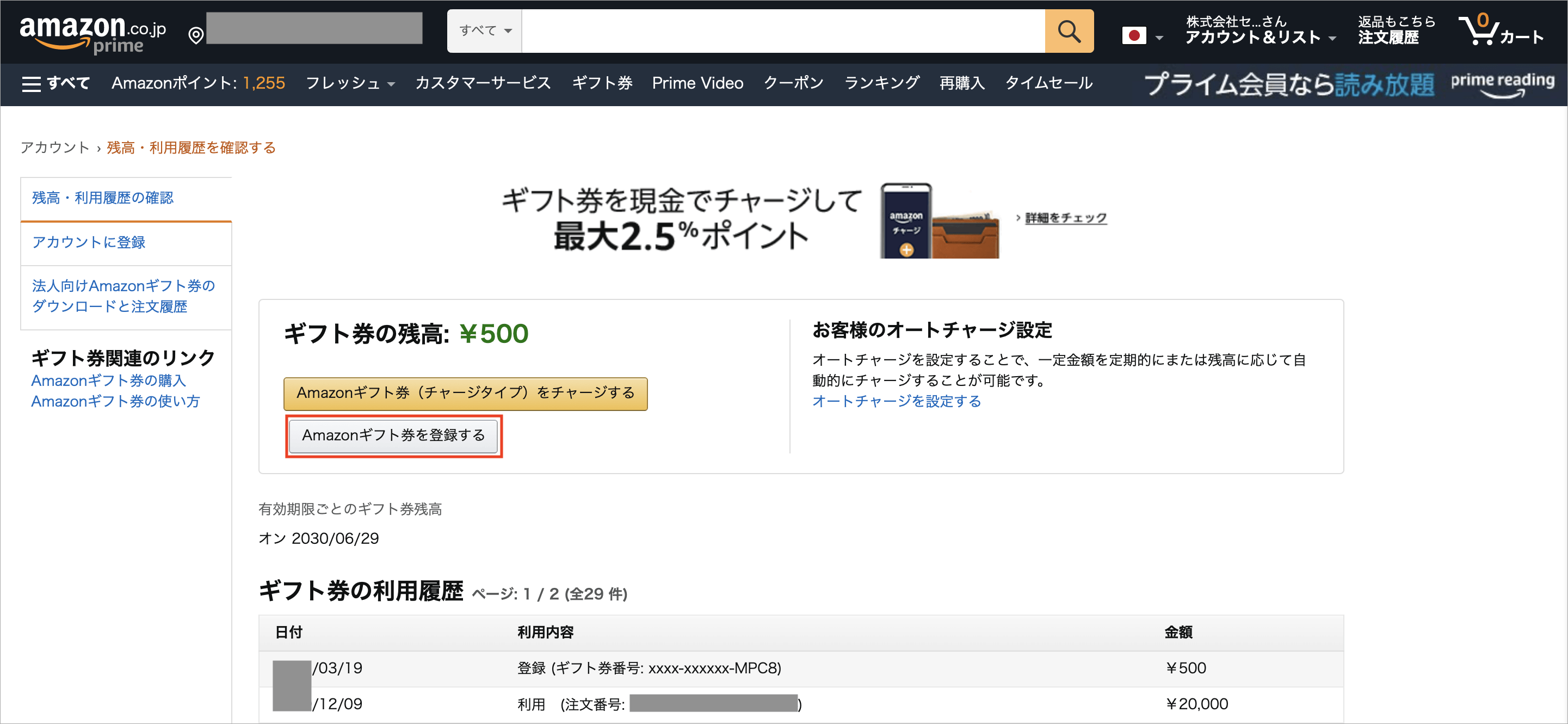
登録ページの注意点に記載されているように、Amazonポイントやクーポンはこちらのギフト券を登録するページではなく、注文商品の支払いページで使うものとなっているので混同しないようにご注意下さい。
2.ギフト券番号を入力して「アカウントに登録する」ボタンをクリックします。
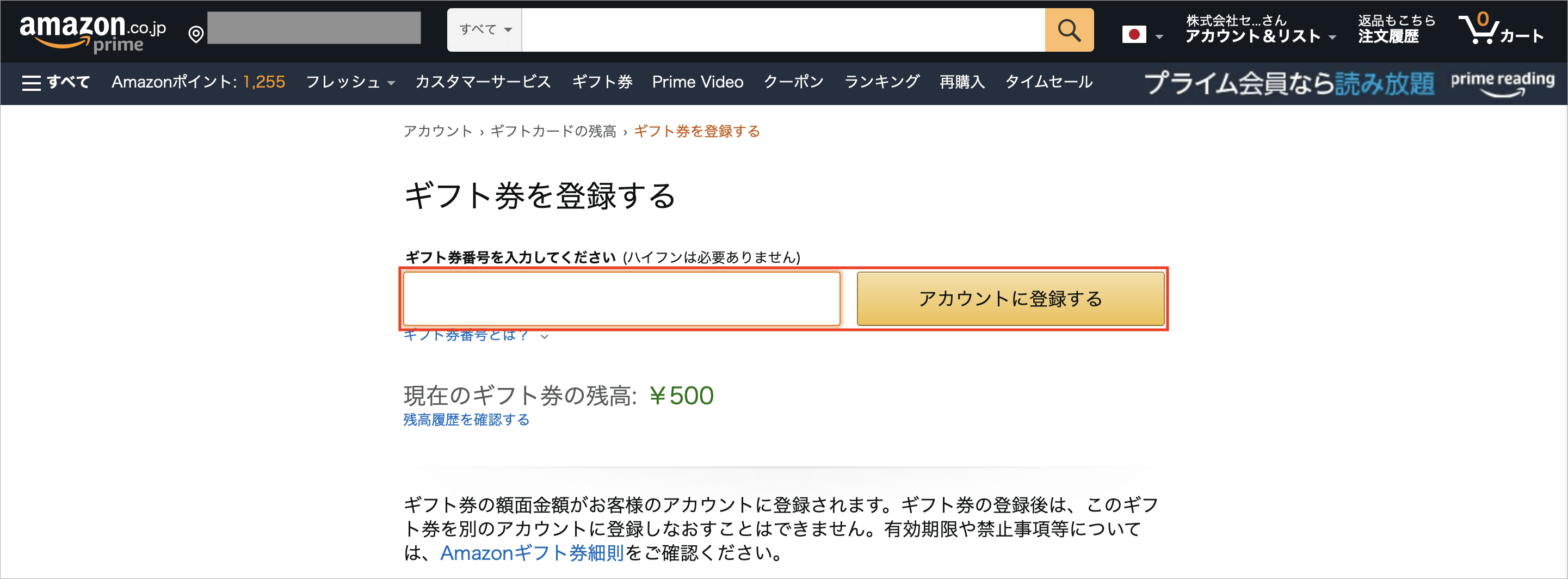
3.アマゾンギフト券の料金がアカウント残高に追加されました。
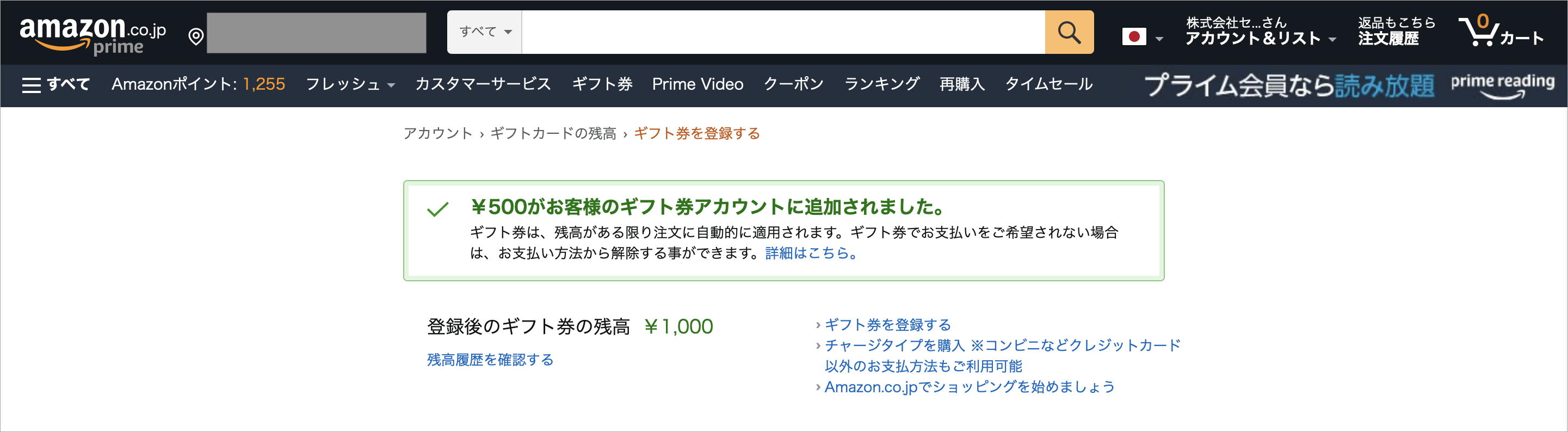
このように登録する前にAmazonギフト券の残高が残っていたらそこに追加される形で登録され、登録後の残高には登録前の料金と今回登録した料金の合計が表示されます。
最後にAmazonではチャージタイプのAmazonギフト券を使うことで、プライム会員でない通常会員ならチャージ金額の2%、プライム会員ならチャージ金額の2.5%のAmazonポイントが付与され、誰でもお得になりますので是非ご利用ください。
スポンサードリンク
